Page 1
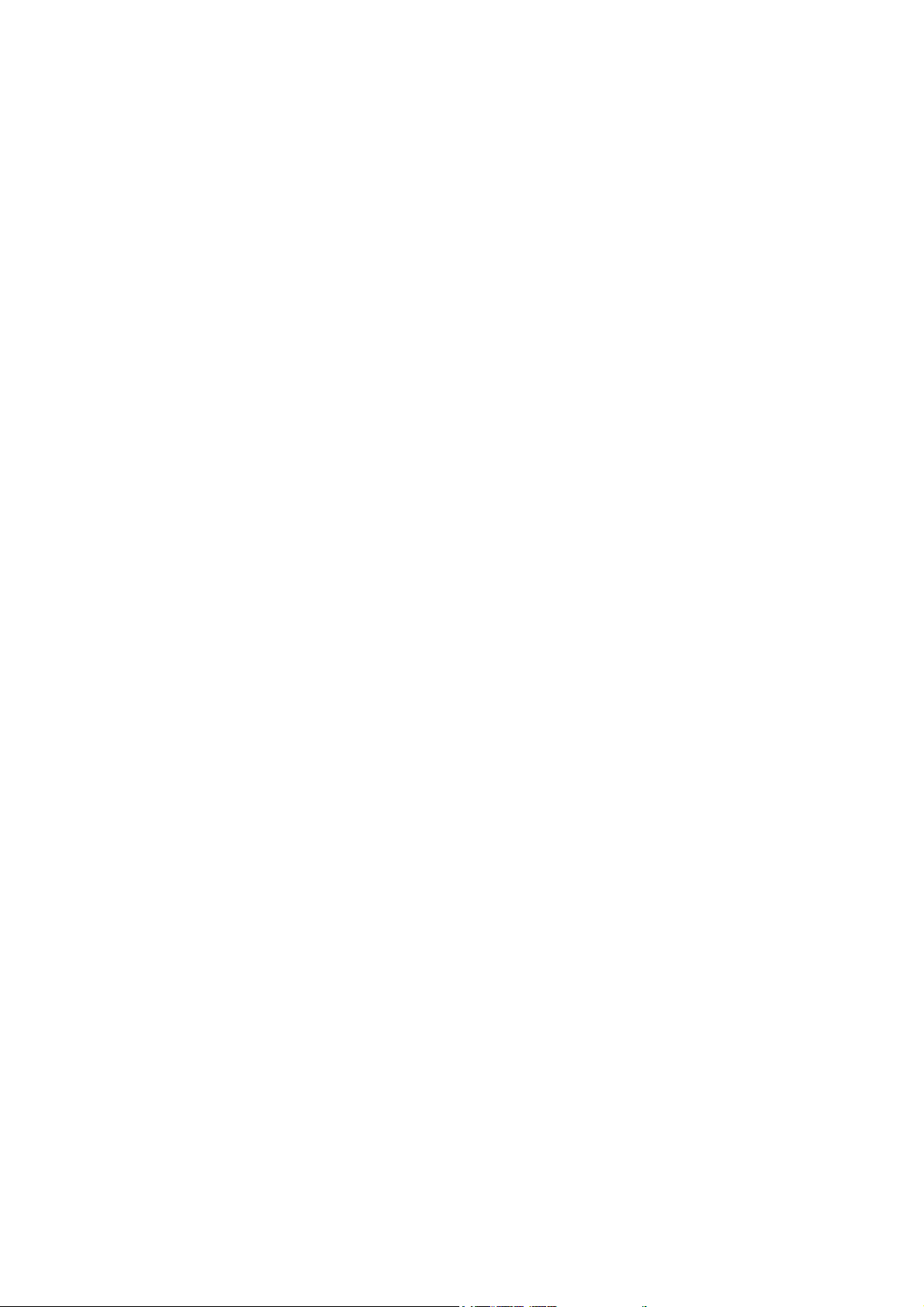
Magicolor 2210
Руководство по установке
1800668-001C
Page 2
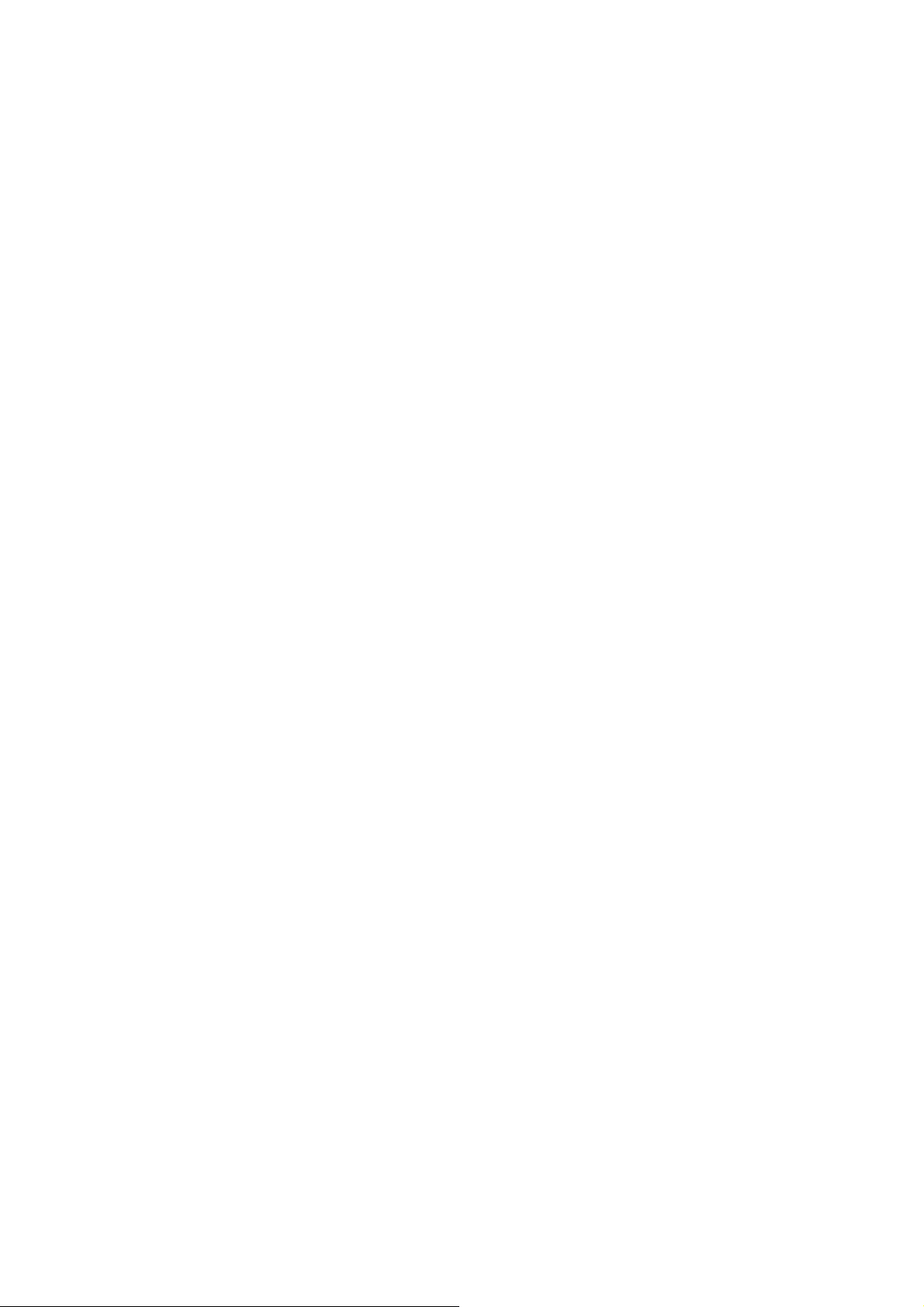
Благодарим Вас
Благодарим Вас за покупку принтера magicolor 2210 . Вы сделали великолепный выбор. Ваш magicolor
2210 специально разработан для оптимальной работы в Windows, Macintosh, и в сетевых средах.
Торговые знаки
QMS, логотип MINOLTA-QMS, Crown, CrownNet и magicolor – зарегистрированные торговые знаки
компании Minolta Co., Ltd.
Minolta – торговый знак компании Minolta Co., Ltd. Другие названия продуктов, упомянутые в данном
руководстве, также могут быть торговыми знаками или зарегистрированными торговыми знаками
соответствующих владельцев.
Заявление о правах собственности
Права собственности на программное обеспечение с цифровым кодированием, поставляемое с Вашим
принтером, с 2001 года принадлежат компании MINOLTA-QMS, Inc. Все права защищены. Данное
программное обеспечение не может быть воспроизведено, модифицировано, показано, передано или
скопировано ни в каком виде, никаким способом и ни на какой носитель, ни полностью, ни частично, без
письменного разрешения компании MINOLTA-QMS, Inc.
Заявление об авторских правах
Авторские права на данное руководство с 2001 года принадлежат компании MINOLTA-QMS, Inc., One
Magnum Pass, Mobile, Al 36618. Все права защищены. Данный документ не может быть скопирован, ни
полностью, ни частично, переведён на какой-либо другой язык или перенесён на какой-либо другой
носитель без письменного разрешения компании MINOLTA-QMS, Inc.
Информация о руководстве
Компания MINOLTA-QMS, Inc. Оставляет за собой право вносить изменения в данное руководство и в
описанное в нём оборудование без уведомления. Были приложены большие усилия для гарантии того,
что в данном руководстве нет неточностей и ошибок. Однако компания MINOLTA-QMS, Inc. не даёт
никакой гарантии, включая любые подразумеваемые гарантии на пригодность к продаже или к
использованию с конкретной целью и т.д., в отношении данного руководства. Компания MINOLTAQMS, Inc. не будет нести никакой ответственности за ошибки, содержащиеся в данном руководстве, или
за случайные, специальные или последующие убытки, вызванные предоставлением данного руководства
или использованием данного руководства при управлении оборудованием, или связанные с
функционированием оборудования при управлении им в соответствии с данным руководством.
2
Page 3
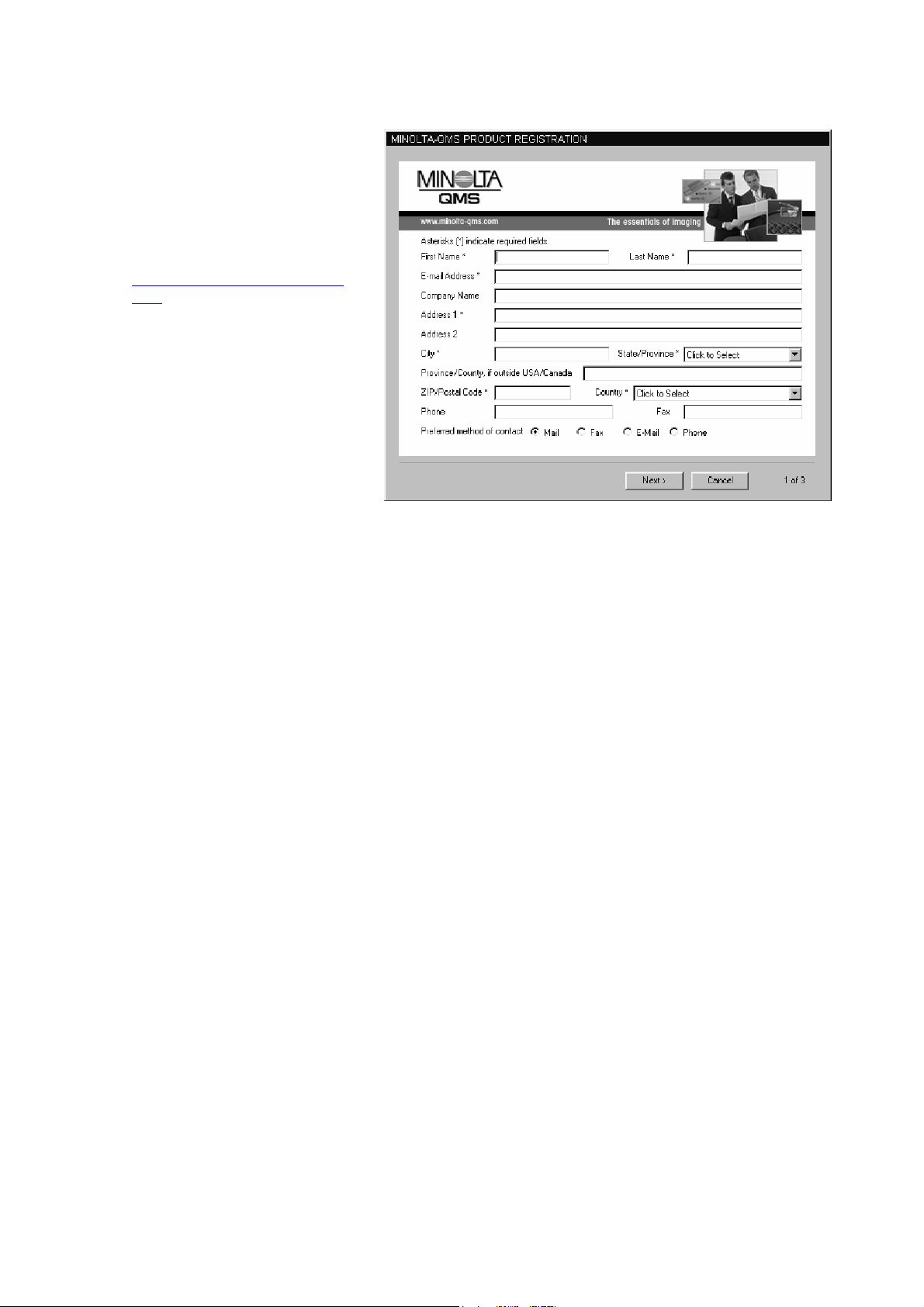
Регистрация принтера
По почте – Заполните
регистрационную карточку,
входящую в комплект поставки
Вашего принтера, и отправьте её
по почте.
Через Internet – Откройте web
страницу
www.onlineregister.com/minoltaqms/ и выполните приведённые
там инструкции.
С помощью компакт-диска
“Software Utilities (Утилиты)” –
Следуйте инструкциям,
приведённым на компакт-диске.
3
Page 4
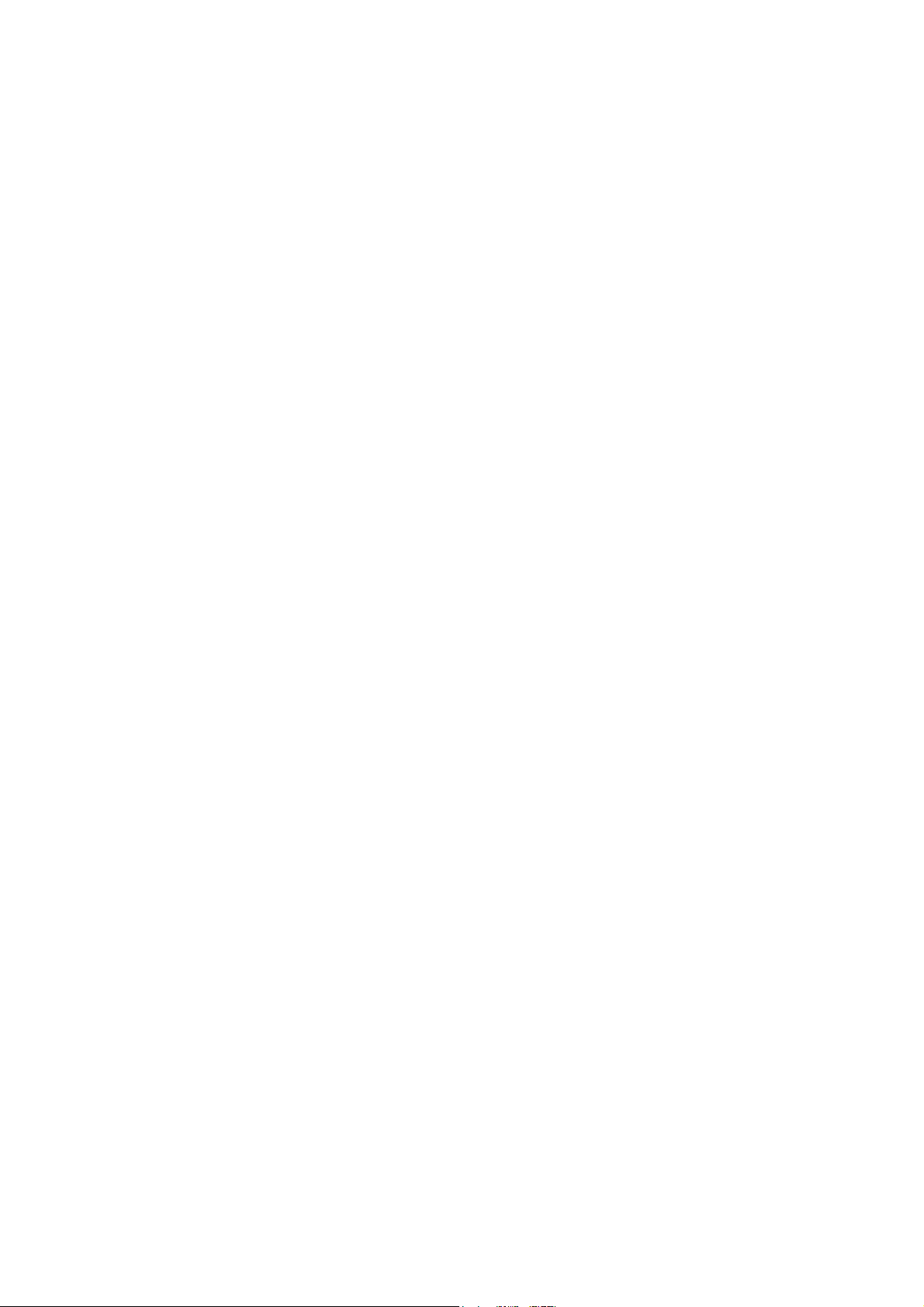
Содержание
Знакомство с Вашим принтером...................................................................................... 6
Основные характеристики ..........................................................................................................................6
Вид спереди и справа ..................................................................................................................................6
Вид спереди внутренних компонентов.......................................................................................................6
Вид слева и сзади ........................................................................................................................................7
Требования к месту установки ....................................................................................................................7
Комплект документации................................................................................................... 7
Установка Вашего принтера ............................................................................................ 8
Комплект поставки......................................................................................................................................8
Распаковка принтера ...................................................................................................................................9
Установка блока для отработавшего тонера............................................................................................. 11
Установка ролика для смазки нагревательного элемента ........................................................................11
Снятие ленты с Ролика переноса ..............................................................................................................13
Загрузка бумаги.........................................................................................................................................14
Установка кассеты для бумаги..............................................................................................................14
Установка многоцелевого лотка............................................................................................................16
Установка аксессуаров ..............................................................................................................................17
Подключение принтера к сети питания/Включение принтера................................. 18
Панель управления.......................................................................................................... 18
Индикаторы панели управления ...............................................................................................................19
Кнопки панели управления .......................................................................................................................19
Обзор меню принтера...................................................................................................... 20
Условные обозначения на схемах меню...................................................................................................20
Меню “Security (Безопасность)” ...............................................................................................................20
Меню “Operator Control (Органы управления оператора)” ......................................................................21
Меню “Administration (Администрирование)” .........................................................................................23
Меню “Administration/Communications/Resident NIC/CrownNet
(Администрирование/Связь/Резидентная сетевая интерфейсная плата/CrownNet)” ............................... 26
Выбор языка окна сообщений........................................................................................ 27
Панель управления принтера ....................................................................................................................27
Интерфейсная панель...................................................................................................... 27
Компакт-диск “Software Utilities (Утилиты)” ..............................................................28
Региональные установки ...........................................................................................................................28
Драйверы и утилиты.................................................................................................................................. 28
Установка драйверов и утилит принтера..................................................................... 29
Установка драйверов и утилит для Windows через параллельный порт .................................................. 29
Установка по технологии Plug and Play ................................................................................................29
Ручная установка ................................................................................................................................... 30
Установка драйверов и утилит для Windows из программы конфигурации интерфейса сети Ethernet c
протоколом TCP/IP....................................................................................................................................30
Установка протокола DHCP..................................................................................................................30
Ручная установка протокола TCP/IP ..................................................................................................... 31
Выбор порта для монитора печати Crown ................................................................................................31
Установка драйверов и утилит для Macintosh ..........................................................................................32
Конфигурация интерфейса EtherTalk.................................................................................................... 32
Установка PostScript описаний принтера и утилит (OS9 и ниже) ........................................................33
Установка PostScript описаний принтера и утилит (OSX).................................................................... 33
4
Page 5
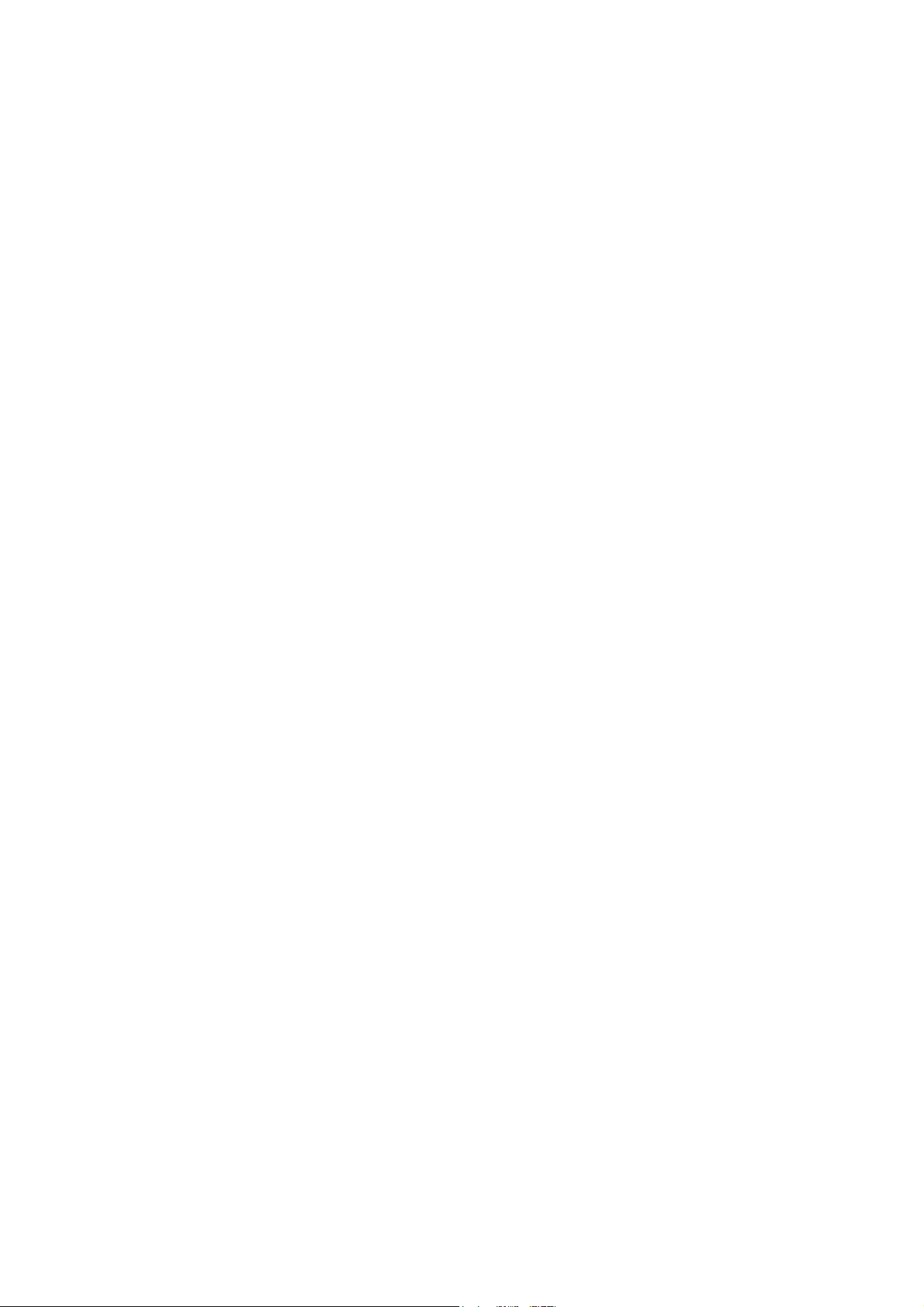
Установка драйверов и утилит под UNIX и другими операционными системами..................................33
Поиск и устранение неисправностей............................................................................. 33
Решение проблем при установке ...............................................................................................................34
Аксессуары и расходные материалы ............................................................................ 35
Аксессуары ................................................................................................................................................35
Расходные материалы................................................................................................................................36
Соответствие требованиям стандартов ........................................................................ 37
Заявление о соответствии требованиям Федеральной комиссии по связи...............................................38
Класс B...................................................................................................................................................38
Класс A...................................................................................................................................................39
Извещение для пользователей в Канаде....................................................................................................39
Класс B...................................................................................................................................................39
Класс A...................................................................................................................................................39
Безопасность лазера...................................................................................................................................39
Извещения для пользователей во всём мире.............................................................................................40
Шнур питания ............................................................................................................................................40
Напряжение ...............................................................................................................................................40
Литиевые батарейки ..................................................................................................................................40
Гарантия ........................................................................................................................... 40
Расходные материалы и Ваша гарантия ....................................................................................................40
Декларация производителя о соответствии требованиям стандартов – Европа, 220
В.......................................................................................................................................... 41
5
Page 6
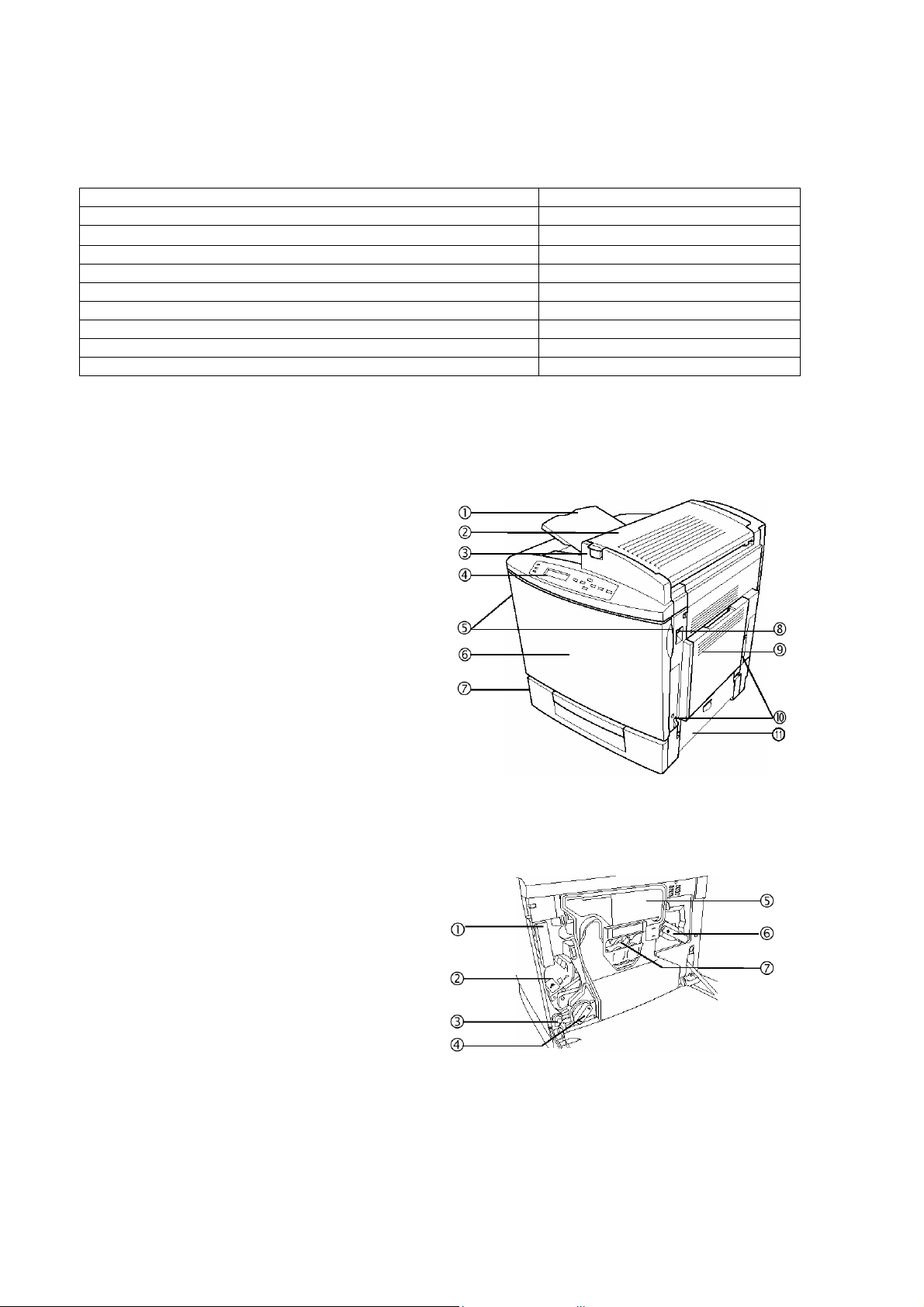
Знакомство с Вашим принтером
Основные характеристики
Скорость печати 5/20* страниц в минуту
Объём оперативной памяти 128 Мб
Разрешение
Кассета для бумаги ёмкостью 500 листов (Letter/A4/Legal) Входит в стандартный комплект
Многоцелевой лоток Входит в стандартный комплект
Внутренний жесткий диск по стандарту IDE Опция
Часы реального времени Опция
Нижнее устройство подачи бумаги Опция
Сортировщик с 5 отделами Опция
Устройство для двухсторонней печати Опция
* 5 В цветном режиме; 20 В чёрно-белом режиме
Вид спереди и справа
1 – Выходной лоток
2 – Верхняя крышка
3 – Защёлка верхней крышки
4 – Панель управления и окно сообщений
5 – Защёлки передней крышки (По 1 с каждой
стороны)
6 – Передняя крышка
7 – Кассета для бумаги
8 – Защёлка правой боковой крышки
9 – Многоцелевой лоток (Закрыт)
10 – Выдвижные ручки (По 1 с каждой стороны)
11 – Крышка пути прохождения бумаги
1200 × 1200 точек на дюйм
Вид спереди внутренних компонентов
1 – Рычаг для вынимания картриджей с тонером
2 – Слот для картриджа с тонером
3 – Кнопка отпуска карусели для картриджей с
тонером
4 – Ручка для вращения картриджей с тонером
5 – Блок для отработавшего тонера
6 – Правый рычаг отпуска блока с ремнем переноса
7 – Картридж с барабаном
6
Page 7
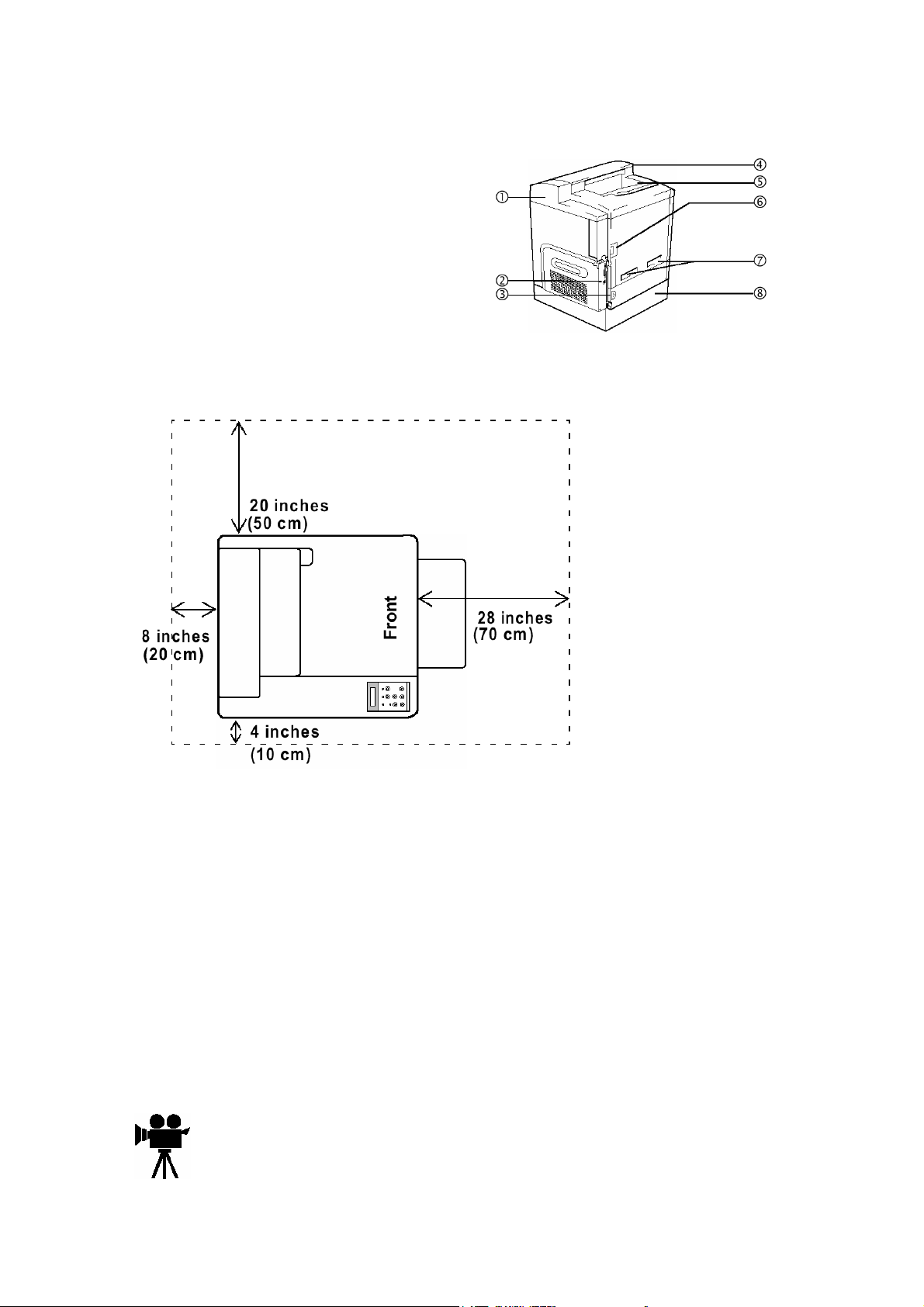
Вид слева и сзади
1 – Вентиляционная решётка
2 – Интерфейсная панель
3 – Разъём для подключения к сети питания
переменного тока
4 – Верхняя крышка
5 – Выходной лоток
6 – Главный выключатель питания
7 – Ручки для перемещения принтера
8 – Кассета для бумаги (Левая сторона)
Требования к месту установки
На рисунке обозначены:
Front Лицевая сторона.
inches дюймы
cm сантиметры
ПРЕДУПРЕЖДЕНИЕ!
Закрытие вентиляционных решёток может привести к опасности возникновения пожара.
Комплект документации
Ваш принтер magicolor 2210 поставляется с двумя компакт-дисками. Вся документация находится на
компакт-диске “Documentation (Документация)”, если иное не указано ниже. Она поставляется в формате
PDF программы Adobe Acrobat.
В руководствах Вы можете встретить значки кинокамеры. Если Вы используете PDF версию
данного руководства, то щёлкните на значке, чтобы воспроизвести видео клип процедуры,
описываемой в тексте, с помощью программы QuickTime.
7
Page 8
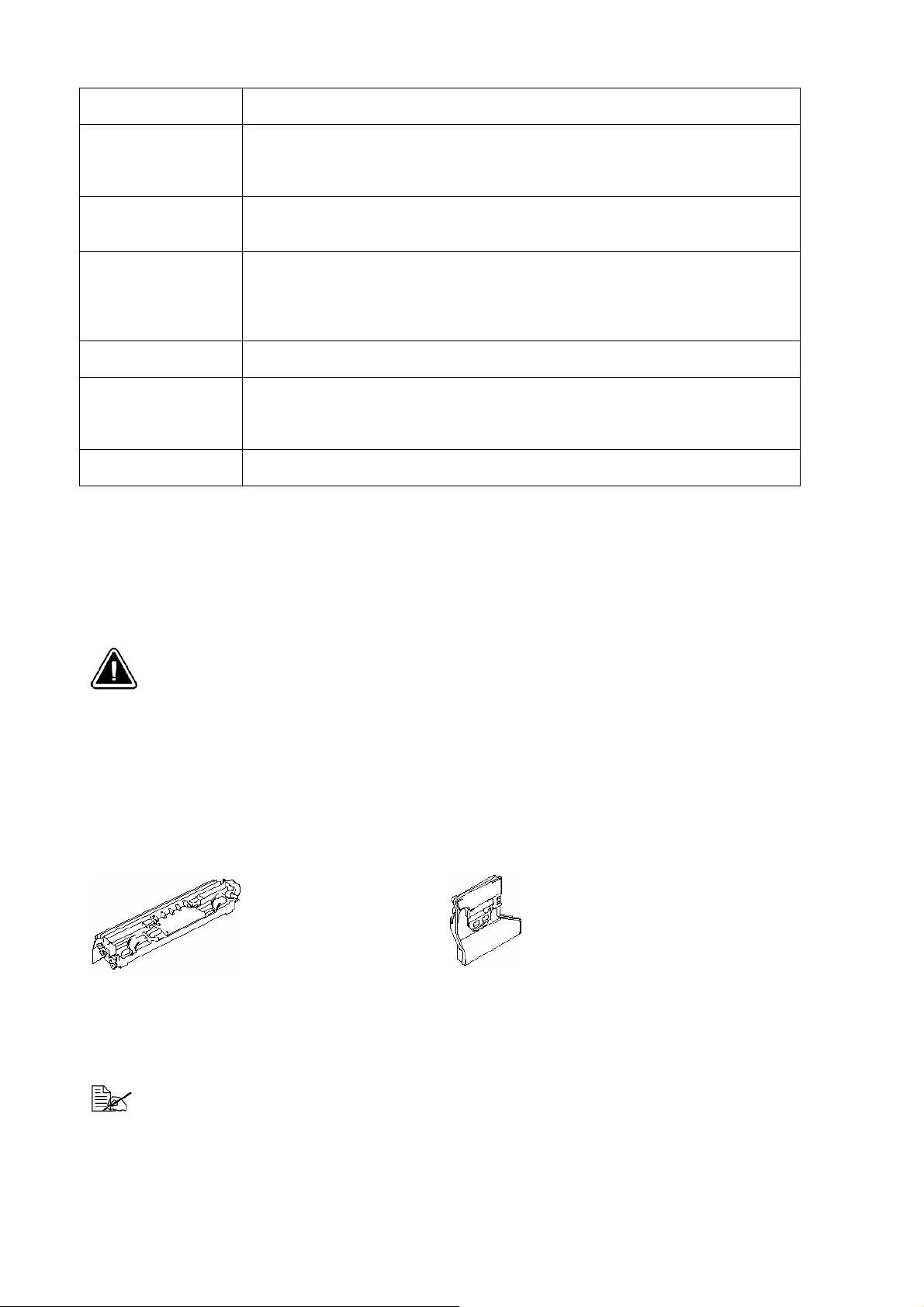
Руководство по
быстрой установке
Руководство по
ремонту и
технической
поддержке
Руководство по
установке
Руководство
пользователя
Руководство по
эксплуатации
CrownBooks
Регистрационная
карточка
Используйте этот лист при распаковке принтера.
Это руководство даёт список организаций, осуществляющих ремонт и
техническую поддержку Вашего принтера во всём мире. Более подробную
информацию о принтерах компании MINOLTA-QMS можно получить через
Internet.
Вы смотрите на этот документ прямо сейчас. Он помогает Вам установить
принтер, установить драйвер принтера и подключить принтер к компьютерной
сети. Он также кратко описывает панель управления и меню конфигурации.
Руководство пользователя описывает ежедневную работу Вашего принтера, даёт
информацию о печати файлов, загрузке бумаги и замене картриджей с тонером.
Оно также включает информацию об обращении с принтером, чистке и
эксплуатации принтера, повышении качества печати и устранению проблем с
принтером.
Это руководство удобно держать около принтера для быстрого получения
справочной информации об управлении принтером и уходе за принтером
Эти руководства дают подробную информацию об архитектуре Crown, цветной
печати, конфигурации меню, расширенных возможностях связи компьютера с
сетью и расширенной конфигурации. Их можно найти в PDF формате на
компакт диске “Software Utilities (Утилиты)”.
Включает информацию о регистрации и гарантии.
Установка Вашего принтера
ПРЕДУПРЕЖДЕНИЕ!
Вес принтера без расходных материалов составляет 39.5 кг. Чтобы не допустить получения
травмы, принтер должны поднимать и переносить минимум два человека.
Внимание
Не подключайте шнур питания принтера до выполнения всех шагов установки.
Комплект поставки
Принтер с кассетой для бумаги ёмкостью 500 листов (letter/A4/legal)
Комплект расходных материалов
Ролик для смазки нагревательного элемента Блок для отработавшего тонера
Шнур питания
Документация (Смотрите комплект документации на странице 7)
Два компакт-диска
Интерфейсные кабели не входят в комплект поставки. Если Вам необходимы кабели, то
обратитесь к Вашему локальному поставщику или в компьютерный магазин.
8
Page 9
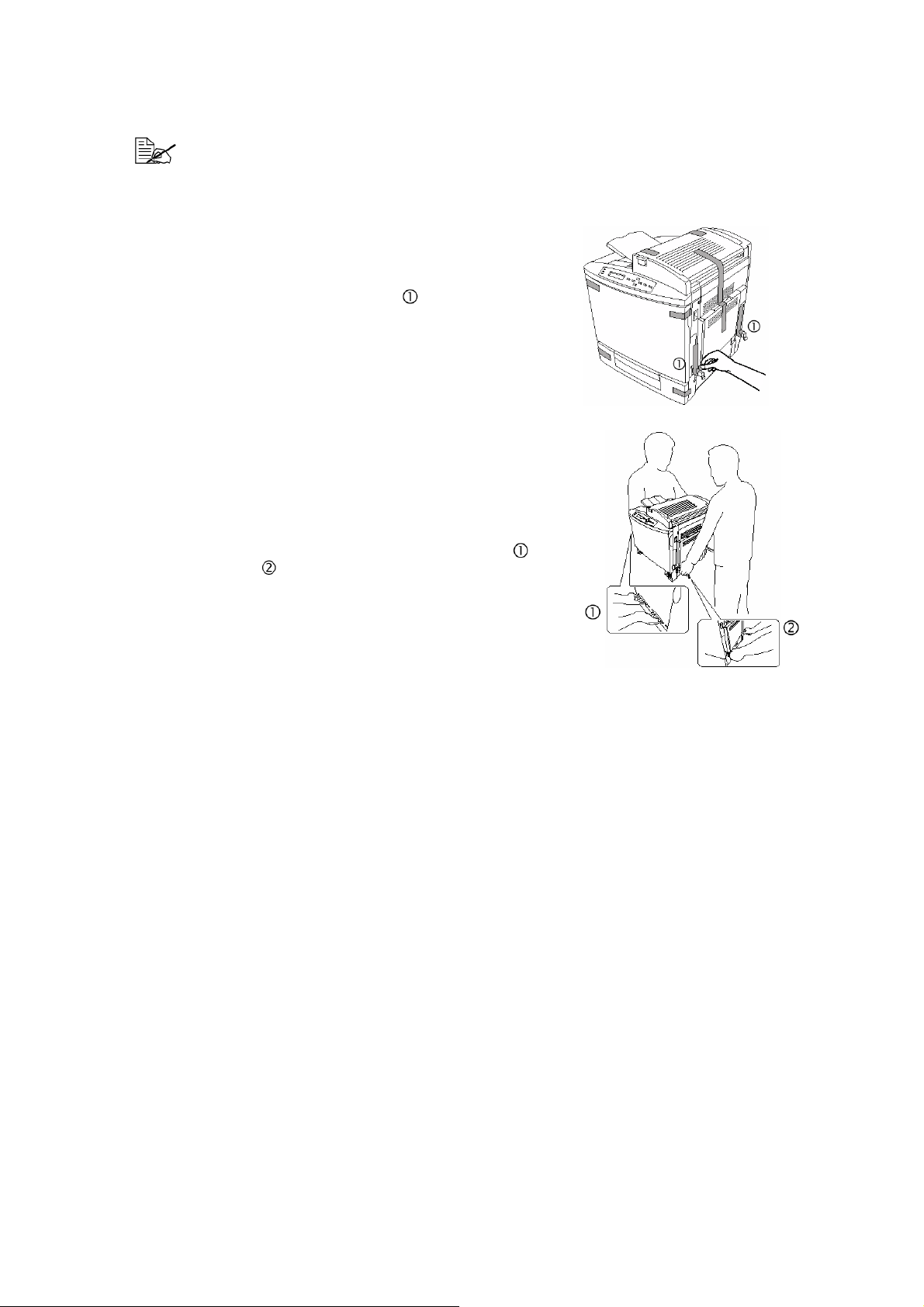
Распаковка принтера
Сохраните упаковочные материалы, если Вам когда-либо может потребоваться
перемещение принтера, или для хранения в будущем.
После снятия картонной коробки используйте следующие инструкции, чтобы распаковать Ваш принтер.
1.
Снимите защитную пластиковую крышку.
2.
Снимите ленту с верхней поверхности принтера.
3.
Снимите ленту с выдвижных ручек и выдвинете их из
принтера.
4.
С помощью другого человека вытащите принтер из
картонной коробки и поставьте его на место уста новки.
Если принтер будет подниматься выше талии, то может
потребоваться помощь третьего человека.
При поднятии и переносе принтера берите его за ручки и
Выдвижные ручки .
9
Page 10
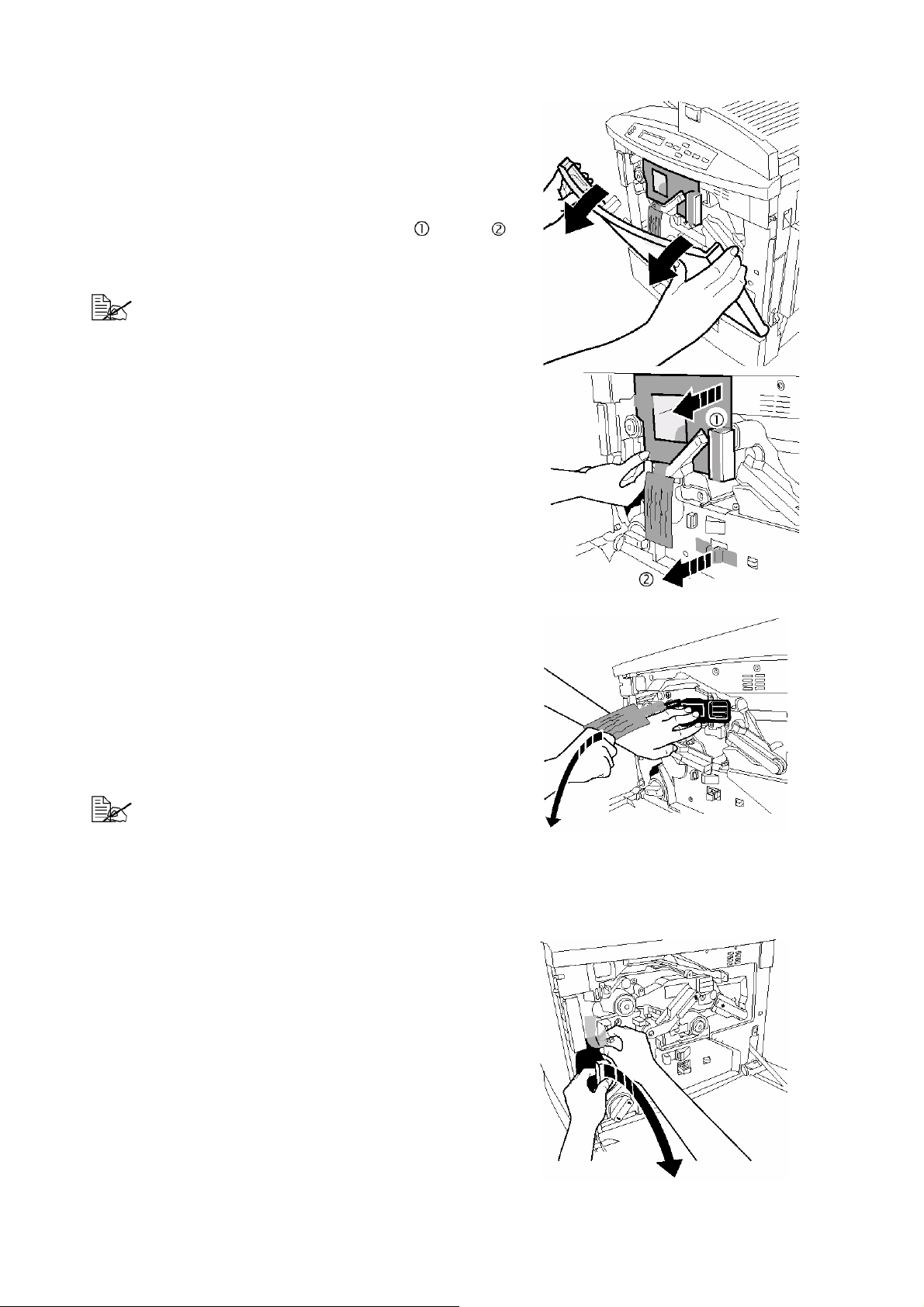
5.
Откройте переднюю крышку.
Используйте обе руки, чтобы не допустить неравномерной
нагрузки на петли передней крышки.
6.
Вытащите картон/пенопластовые прокладки и ленту с
крышки линз лазера.
Когда Вы вытащите прокладки, левый рычаг отпуска ремня
переноса переместится в положение цифры 4 на циферблате
часов.
7.
Нажимая на переднюю ручку блока ремня переноса одной
рукой, возьмитесь за жёлтый ярлык, прикреплённый к
фиксатору блока ремня переноса другой рукой, и потяните
фиксатор на себя.
Этот фиксатор защищает ремень переноса при изначальной
транспортировке.
Утилизируйте фиксатор в соответствии с Вашими
локальными правилами.
8.
Снимите ленту, удерживающую на месте карусель для
картриджей с тонером.
9.
Вытащите пенопластовую прокладку, расположенную
спереди карусели для картриджей с тонером.
10
Page 11
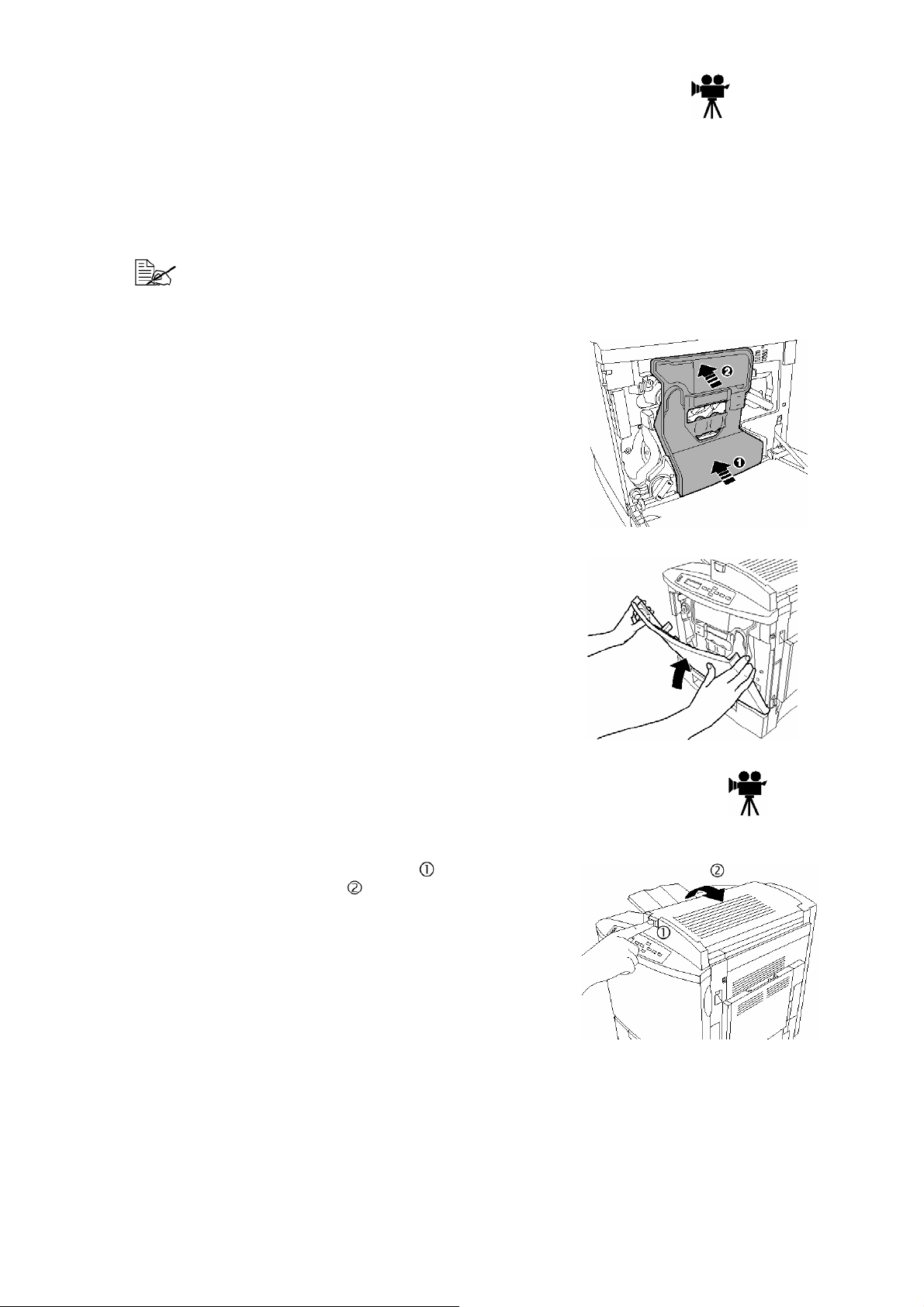
Установка блока для отработавшего тонера
Блок для отработавшего тонера собирает излишки тонера, остающегося на картридже с барабаном.
1.
Вытащите блок для отработавшего тонера из пластикового упаковочного пакета.
2.
Убедитесь в том, что левый рычаг отпуска блока ремня переноса находится в правильном положении
(На цифре 2 циферблата часов).
Если левый рычаг отпуска блока ремня переноса находится в верхнем положении (На цифре
12 циферблата часов) или крышка линз лазера не сидит на своём месте должным образом,
то блок для отработавшего тонера не может быть установлен.
3.
Сначала надавите на нижнюю часть блока для
отработавшего тонера, а затем на верхнюю, чтобы он вошёл
в принтер и встал на своё место должным образом.
4.
Закройте переднюю крышку.
Используйте обе руки, чтобы не допустить неравномерной
нагрузки на петли крышки.
Установка ролика для смазки нагревательного элемента
1.
Нажмите на защёлку верхней крышки и откройте
верхнюю крышку принтера .
11
Page 12
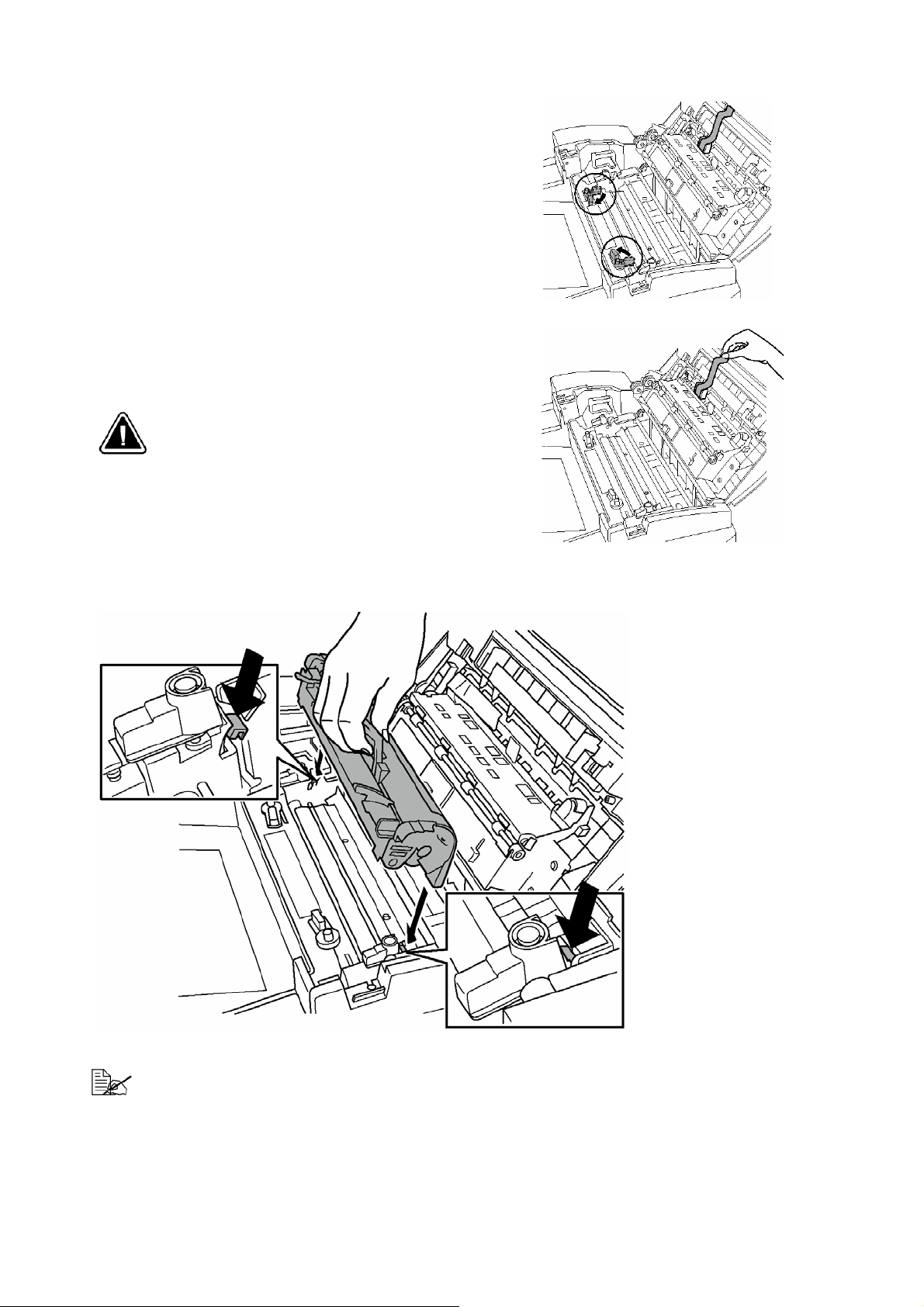
2.
Поверните два маленьких рычага в открытое положение.
3.
Вытащите ленту из области выхода бумаги.
4.
Вытащите ролик для смазки нагревательного элемента из
коробки.
Внимание
Поднимайте и держите ролик для смазки
нагревательного элемента только за ручку. Не
допускайте соприкосновения поверхности
ролика со столом и его загрязнения. Это может
ухудшить качество изображения.
5.
Вставьте направляющие ролика для смазки нагревательного элемента на рельсы и затем аккуратно
опустите ролик.
Если направляющие не опускаются вниз по рельсам, то верхняя крышка не может быть
закрыта
12
Page 13
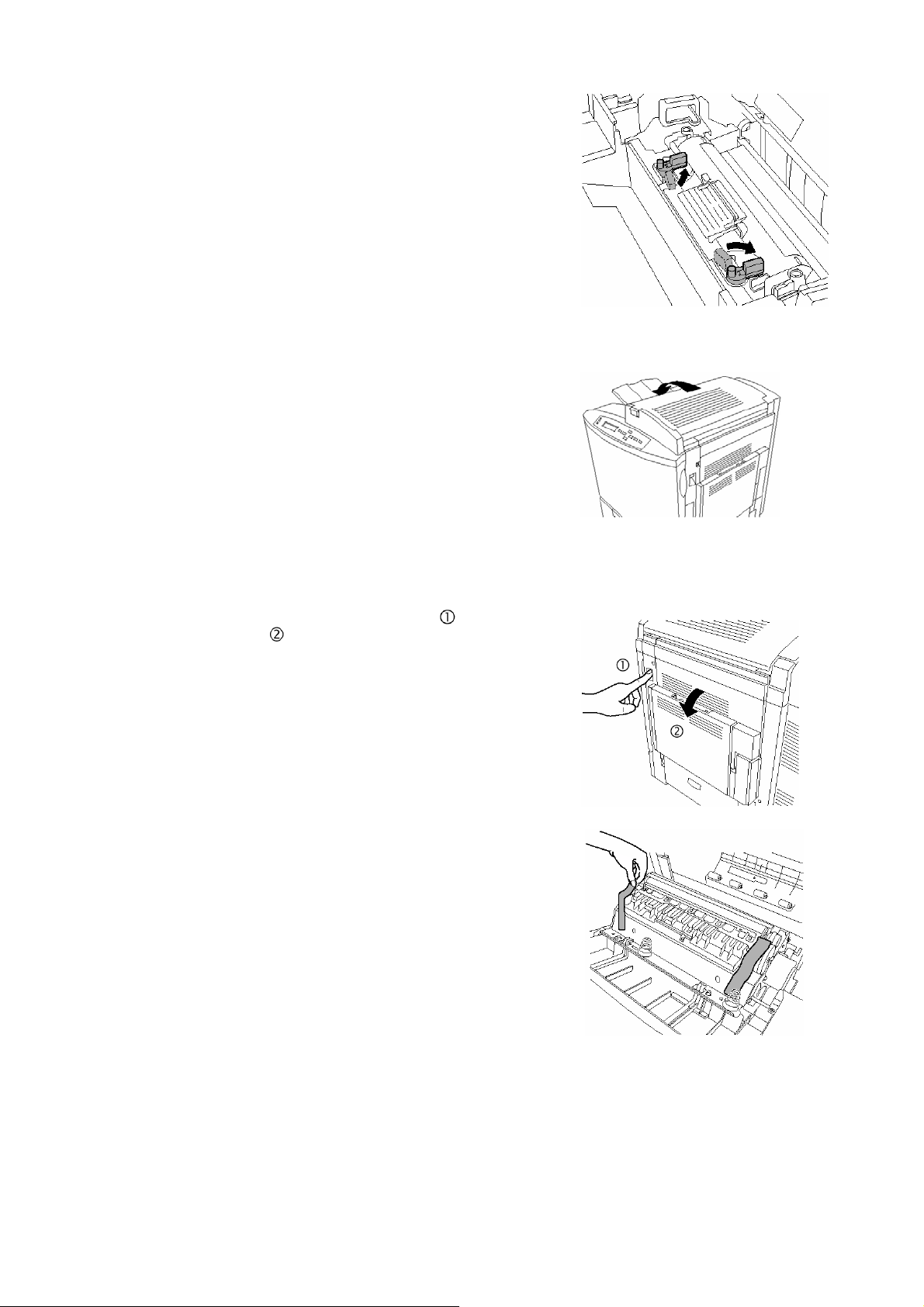
6.
Поверните два рычага ролика для смазки нагревательного
элемента в закрытое состояние.
7.
Аккуратно закройте верхнюю крышку, чтобы не было
вибрации ролика для смазки нагревательного элемента.
Снятие ленты с Ролика переноса
1.
Нажмите кнопку отпуска правой крышки и откройте
правую крышку .
2.
Снимите ленту с блока ролика переноса.
13
Page 14

3.
Убедитесь в том, что ручки блока ролика переноса
находятся в нижнем положении.
4.
Закройте правую крышку.
Загрузка бумаги
Установка кассеты для бумаги
1.
Выдвинете кассету для бумаги.
2.
Снимите ленту и упаковочный материал с нажимной
пластины для бумаги.
3.
Нажмите на нажимную пластину для бумаги так, чтобы она
защёлкнулась в нижнем положении.
4.
Отрегулируйте направляющие для бумаги в соответствии с форматом загружаемой бумаги.
14
Page 15

Сожмите фиксаторы, передвиньте направляющие в требуемое положение (Форматы бумаги
перечислены на лотке) и отпустите фиксаторы.
Внимание
Бумага должна легко укладываться между направляющими. Неправильная
регулировка направляющих может привести к плохому качеству печати, замятиям
бумаги и повреждению принтера.
5.
Загрузите бумагу лицевой стороной вверх и коротким краем
к правой стороне лотка.
Часто стрелка на этикетке пачки бумаги показывает лицевую
сторону бумаги.
Внутри кассеты имеется метка ограничения заполнения.
Кассета для бумаги вмещает 500 листов бумаги плотностью
2
.
75 г/м
Убедитесь в том, что бумага легко укладывается между
направляющими, и углы бумаги находятся под левой и правой
лапками для разделения листов бумаги и не загнуты.
Для получения дальнейшей информации о загрузке и
использовании бумаги обратитесь к главе 2, “Использование
бумаги” в Руководстве пользователя.
15
Page 16

6.
Задвиньте кассету для бумаги до конца.
Если Вы вынули кассету из принтера, то слегка приподнимите
переднюю часть кассеты, чтобы поставить её на
направляющие рельсы и задвинуть обратно в принтер.
Установка многоцелевого лотка
1.
Откройте многоцелевой лоток.
2.
Откройте подставку для бумаги.
3.
Загрузите бумагу лицевой
стороной вниз, коротким краем к
принтеру.
Часто стрелка на этикетке пачки
бумаги показывает лицевую сторону
бумаги.
16
Page 17

На внутренних сторонах
направляющих для бумаги
многоцелевого лотка имеются метки
ограничения заполнения. Многоцелевой
лоток вмещает до 150 листов
плотностью 75 г/м
2
.
Внимание
Всегда кладите в лоток бумагу только одного типа и формата.
4.
5.
Для получения дальнейшей информации о загрузке и использовании бумаги обратитесь к главе 2,
“Использование бумаги”, в Руководстве пользователя.
Отрегулируйте направляющие для бумаги в соответствии с
форматом загружаемой бумаги.
Внимание
Всегда регулируйте направляющие для бумаги после вставки бумаги. Неправильно
отрегулированная направляющая может привести к ухудшению качества печати,
замятиям бумаги или повреждению принтера.
Укажите формат бумаги, находящейся в многоцелевом лотке, в драйвере принтера.
Установка аксессуаров
Если Вы купили какие-либо аксессуары принтера, то установите их сейчас. Если инструкции по
установке входят в комплект поставки аксессуара, выполните их. Если нет, то инструкции включены в
Руководство пользователя.
Полный список приведён в разделе “Аксессуары и расходные материалы” на странице 35. Обратитесь к
web странице www.minolta-qms.com
17
для получения информации о номерах компонентов.
Page 18

Подключение принтера к сети питания/Включение принтера
1.
Убедитесь в том, что принтер выключен.
2.
Подключите шнур питания к принтеру и отдельной
заземлённой электрической розетке, имеющей защиту от
импульсов напряжения.
ПРЕДУПРЕЖДЕНИЕ!
Не перегружайте розетку. Если продукт, устанавливается вне Северной Америки, то не
подсоединяйте провод заземления к газопроводным трубам, водопроводным трубам или системам
заземления телефонных линий.
3.
Включите принтер.
В соответствии с руководящими указаниями UL “Входная розетка принтера считается
главным устройством отключения”.
После кратковременного прогрева Ваш принтер покажет сообщение “IDLE (Простой)” в окне
сообщений. Если после включения питания в окне сообщений не показывается сообщение“IDLE
(Простой)”, то это означает, что процедура установки не была выполнена должным образом или что
принтер повреждён. Проверьте установку. Если начальная страница не печатается или качество печати
плохое, то переходите к разделу “Поиск и устранение неисправностей” на странице 33.
Принтер автоматически переключается в режим сохранения энергии через 30 минут
бездействия. В меню “Administration/Engine/Energy Saver
(Администрирование/Механизм/Режим сохранения энергии)” Вы можете изменить время в
минутах, по истечении которого принтер переключается в режим сохранения энергии.
Панель управления
Панель управления, расположенная спереди принтера, позволяет Вам управлять работой принтера.
Кроме того, она показывает текущее состояние принтера, включая все состояния, требующие Вашего
вмешательства. Панель состояния состоит из следующих компонентов:
Три светодиодных индикатора, обеспечивающие информацию о состоянии принтера.
Окно сообщений, показывающее информацию о состоянии и конфигурации.
Семь кнопок для управления конфигурацией принтера путём обращения к часто используемым
функциям принтера.
18
Page 19

Индикаторы панели управления
Индикатор Выключён Включён
Принтер находится в режиме “Off line
(Отключён)” и не готов к приёму данных.
Принтер не получает данные. Принтер получает данные из одного или
Нет проблем. Принтер требует вмешательства оператора
Принтер находится в режиме “On line
(Подключён)” и готов к приёму данных.
нескольких интерфейсов.
(Обычно сопровождается сообщением о
состоянии в окне сообщений).
Кнопки панели управления
Кнопка Функция Сначала
нажимать
кнопку
Вводит в меню принтера. Когда Вы будете изменять конфигурацию
принтера, нажимайте эту кнопку, для отмены сделанного изменения (До
нажатия кнопки
выбора или предыдущей опции текущего меню и вернуться к
предыдущей позиции при изменении символьной информации.
Кнопка
меню, переводя к следующему варианту выбора или следующей опции
текущего меню и переводя к следующей позиции при изменении
символьной информации.
Кнопка
(Подключён)” и “Off line (Отключён)”. Когда принтер находится в
режиме “On line (Подключён)”, однократное нажатие этой кнопки
переключает его в режим “Off line (Отключён)”. Когда принтер
находится в режиме “Off line (Отключён)”, однократное нажатие этой
кнопки переключает его в режим “On line (Подключён)”. Перейдя в
режим “Off line (Отключён)” принтер продолжает печатать до тех пор,
пока он не завершит все полученные задания, но не принимает никакие
новые данные. Хотя задания продолжают компилироваться и печататься,
используя уже полученные данные, задание можно прервать. Если
принтер был переведён в режим “Off line (Отключён)” с удалённой
консоли, то кнопка
пор, пока принтер не будет возвращён в режим “On line (Подключён)” с
удалённой консоли.
Кнопка
или завершать задание на печать. Если принтер находится в режиме “On
line (Подключён)”, то нажатие кнопки
печатаемое задание. Если Вы нажали кнопку по ошибке или решили не
отменять задание на печать после нажатия этой кнопки, то нажмите
кнопку
Кнопки перемещения по меню “Предыдущая/Следующая” позволяют
Вам перемещаться назад или вперёд по опциям меню.
даёт доступ в меню или выбирает показываемую опцию
переключает принтер между режимами “On line
позволяет Вам отменять одно или все задания на печать
, чтобы “отменить” функцию кнопки .
), чтобы вернуться к предыдущему варианту
на панели управления не будет работать до тех
отменяет текущее
Да
–
–
Нет
Да
?
19
Page 20

Обзор меню принтера
Условные обозначения на схемах меню
На схемах меню используются следующие условные обозначения:
Некоторые опции меню обозначены как дополнительные, показывая, что они появляются в
меню только в том случае, если установлены соответствующие опции принтера.
Значения, принятые по умолчанию, выделены жирным шрифтом.
Для получения информации об установке и изменении паролей обратитесь к CrownBooks.
Меню “Security (Безопасность)”
На рисунке обозначены:
IDLE Простой
Configuration Конфигурация
Security Безопасность
Operator Control Органы управления оператора
Administration Администрирование
Operator menu Меню оператора
Set Password, Enable
Password
Admin Menu Меню администратора
Security Password Пароль для безопасности
20
Установка пароля, Включение пароля
Page 21

Меню “Operator Control (Органы управления оператора)”
На рисунке обозначены:
IDLE Простой
Configuration Конфигурация
Operator Control Органы управления оператора
Administration Администрирование
Security Безопасность
Copies Количество копий
Duplex Двухсторонняя печать
21
Page 22

Off, Long Edge, Short
Отключить, Длинный край, Короткий край
Edge
Outputbin Выходной лоток
Upper, Mailbin1* …
Верхний, Раздел сортировщика 1*, Раздел сортировщика 5*
Mailbin5*
Chain Mail Bin* Объединение в цепочку разделов сортировщика
Collation Разбор по копиям
Off, On Отключить, Включить
Orientation Ориентация
Portrait, Landscape Книжная, Альбомная
Inputbin Входной лоток
Chain Inputbins Объединять входные лотки в цепочку
Off, On Отключить, Включить
Multipurpose Sz Формат бумаги в многоцелевом лотке
Color Separation Цветоделение
Color Model Цветовая модель
Full Color, Monochrome Полноцветная, Монохромная
Media Mode Режим среды передачи данных
Single User Mode,
Режим одного пользователя, Сетевой режим
Network Mode
Color Matching Уравнивание цветов
ICC RGB Source, ICC
Simulation, ICC
Destination, ICC PCL
Источник RGB по стандарту ICC, Имитация ICC, Место назначения по
стандарту ICC, Источник PCL по стандарту ICC, Качество канала, Имитация
в каналах RGB
Source, Link Quality, SIM
in RGB Links
Media Бумага
For MPT Bin, For Upper
Для многоцелевого лотка, Для кассеты, Для дополнительного лотка*
Bin, For Optional Bin*
Accounting** Учёт**
Mode, Disk Space,
Режим, Место на диске, Сброс учётных данных, Сегмент файла
ResetAccounting, File
Segment
Proof-Then-Print Печать с предварительным подтверждением
File Name1 Имя файла1
Consumables Расходные материалы
22
Page 23

Item Replaced, Print
Statistics
*Optional *Дополнительная
**Only with a hard disk
installed
Заменённый компонент, Статистика печати
**Только с установленным жёстким диском
Меню “Administration (Администрирование)”
На рисунке обозначены:
IDLE Простой
Administration Администрирование
Security Безопасность
Operator Control Органы управления оператора
23
Page 24

Communications Связь
Timeouts Тайм-ауты
Parallel Параллельный порт
Resident NIC Резидентная сетевая интерфейсная плата
Optional NIC* Дополнительная сетевая интерфейсная плата*
Emulations Эмуляции
ESP default ESP по умолчанию
Special Pages Специальные страницы
Print Status Состояние печати
Registration Pg Страница регистрации
Header Page Страница с заголовком
Trailer Page Страница с завершителем
Header Inputbin Входной лоток для страницы с заголовком
Trailer Inputbin Входной лоток для страницы с завершителем
CMM Profile Page Страница с профилем метода уравнивания цветов
Test Page 1 Тестовая страница 1
Test Page 2 Тестовая страница 2
Status Page Type Тип страницы состояния
Startup Options Опции запуска
Do Start Page Печатать начальную страницу
Do Sys Start Выполнять запуск системы
Do Error Handler Запускать обработчик ошибок
Memory Память
Manual Config*** Ручное конфигурирование
Enable Disk Swap*** Включить подкачку с диска
Quick Config* Быстрое конфигурирование
Engine Механизм
Image Alignment Выравнивание изображения
Rotate Simplex Вращение при односторонней печати
Default Paper Бумага, принятая по умолчанию
Inputbin 1 Name Имя входного лотка 1
24
Page 25

Inputbin 2 Name Имя входного лотка 2
Inputbin 5 Name* Имя входного лотка 3*
Outputbin Name**** Имя выходного лотка****
Outputbin 2 Name* Имя выходного лотка 2*
Outputbin 3 Name* Имя выходного лотка 3*
Outputbin 4 Name* Имя выходного лотка 4*
Outputbin 5 Name* Имя выходного лотка 5*
Outputbin 6 Name* Имя выходного лотка 6*
Def. Resolution Определение разрешения
Page Recovery Восстановление страницы
Energy Saver Режим сохранения энергии
Toner Low Action Действие, когда остаётся мало тонера
AIDC Mode Режим автоматической проверки плотности изображения
Density Плотность
Consumables Расходные материалы
Start Period Начальный период
Service Техническое обслуживание
Miscellaneous Разное
Save Defaults Сохранить значения, принятые по умолчанию
Restore Defaults Восстановить значения, принятые по умолчанию
Reboot System Перезагрузить систему
New System Image Новый образ системы
Capture PrinJjob*** Захватить задание на песать***
Keypad Language Язык клавиатуры
Clock operations* Операции с часами*
Disk Operations*** Операции с диском
Format Disk Форматировать диск
Backup Hard Disk Выполнить резервное копирование жёсткого диска
Restore Disk Восстановить диск
*Optional *Дополнительная
**Only with ImageServer
installed
**Только с установленной программой ImageServer
25
Page 26

***Requires hard disk ***Требуется жёсткий диск
****With a 5-bin mailbox
installed, Outputbin Name
becomes Outputbin 1
Name
****При установке сортировщика с 5 разделами Имя выходного лотка
заменяется на Имя выходного лотка 1
Меню “Administration/Communications/Resident NIC/CrownNet (Администрирование/Связь/Резидентная сетевая интерфейсная плата/CrownNet)”
На рисунке обозначены:
IDLE Простой
Configuration Конфигурация
Administration Администрирование
Communications Связь
Optional NIC Дополнительная сетевая интерфейсная плата
Resident NIC Резидентная сетевая интерфейсная плата
Mode Режим
Emulation Эмуляция
Min K Spool Минимальный объём буфера
Def Job Prio Определение приоритета задания
PS Protoсol Протокол PostScript
Common Общий
26
Page 27

Выбор языка окна сообщений
Панель управления принтера
Окно сообщений панели управления обеспечивает информацию о состоянии и конфигурации.
Сообщения о состоянии и меню конфигурации могут показываться в окне сообщений на следующих
языках: Czech (Чешский), Danish (Датский), Dutch (Голландский), English (Английский), French
(Французский), German (Немецкий), Italian (Итальянский), Japanese (Японский), Portuguese
(Португальский) и Spanish (Испанский). При поставке принтера язык по умолчанию устанавливается на
*English (Английский).
Сообщения на языках Chinese Simplified (Упрощённый китайский), Japanese (Kanji) (Японский
(Канжи)) Korean (Hangul) (Корейский хэнгул) и Taiwanese (Traditional) (Тайваньский традиционный)
не показываются в окне сообщений панели управления, но, при их выборе, показываются в программе
CrownView.
Если Вы хотите изменить язык окна сообщений, нажмите кнопки панели управления в следующем
порядке (Порядок нажатия кнопок может несколько отличаться, в зависимости от установленных опций):
Нажимайте кнопку Пока дисплей не будет показывать
IDLE (И светодиодный индикатор
/ Нажимайте кнопку и/или до тех пор, пока не будет показываться
Чтобы изменения, сделанные в меню “Language (Язык)”, вступили в силу, принтер
необходимо перезапустить. Вы можете позволить принтеру перезапуститься
автоматически после сохранения изменения и выхода из меню “Configuration
(Конфигурация)” или подождать вступления изменения в силу, когда Вы в следующий раз
включите принтер вручную.
OPERATOR CONTROL (Органы управления оператора)
ADMINISTRATION (Администрирование)
ADMINISTRATION – COMMUNICATIONS (Администрирование – Связь)
ADMINISTRATION – MISCELLANEOUS (Администрирование – Разное)
MISCELLANEOUS – SAVE DEFAULTS (Разное – Сохранить значения,
принятые по умолчанию)
MISCELLANEOUS – KEYPAD LANGUAGE (Разное – Язык клавиатуры)
KEYPAD LANGUAGE – ENGLISH (Язык клавиатуры – Английский)
требуемый язык
<LANGUAGE> IS SELECTED (Выбран <Язык> язык)
не погаснет)
Интерфейсная панель
Интерфейсная панель находится находятся слева на задней
панели принтера.
Подключение к параллельному порту
Используя двунаправленный параллельный кабель по
стандарту Centronics IEEE 1284, соедините
параллельный порт Вашего принтера с параллельным
портом Вашего компьютера.
Подключение к сети Ethernet
Используя кабель сети Ethernet типа витая пара (С
разъёмами RJ45), соедините порт сети Ethernet
принтера с сетевым разъёмом 10BaseT/100BaseTX.
27
Дополнительный
интерфейсный порт
Параллельный порт
Порт сети Ethernet
Дополнительный
SCSI порт
Page 28

Компакт-диск “Software Utilities (Утилиты)”
Региональные установки
Компакт-диск “Software Utilities (Утилиты)”
проверяет параметр “Regional Settings
(Региональные установки)” Вашего компьютера
и автоматически запускается на выбранном Вами
языке, если он поддерживается. В среде Windows
Вы можете изменить запускаемый язык, выбрав
опцию “Regional Settings (Региональные
установки)” (Выполните двойной щелчок мыши
на значке “My Computer (Мой компьютер)”,
затем на значке “Control Panel (Панель
управления)”, затем на значке “ Regional Settings
(Региональные установки)”).
Изменение параметра “Regional Settings
(Региональные установки)” может также
затронуть другие приложения на Вашем
компьютере.
Драйверы и утилиты
Драйвер принтера и дополнительное программное обеспечение, находящиеся на компакт-диске “Software
Utilities (Утилиты)”, могут быть уста новлены на персональном компьютере, использующем какую-либо
из следующих операционных систем:
Windows Me
Windows 2000
Windows NT 4.0
Windows 98
Windows 95 (B или старше)
Macintosh
UNIX
NetWare
Другие
Драйверы/Утилиты Использование/Преимущество
PostScript драйвер
для Windows
Me/98/95
PostScript драйвер
для Windows
2000/NT 4.0
PostScript описания
принтера
Монитор печати
Crown для Windows
Этот драйвер даёт Вам доступ ко всем функциям принтера, включая отделку,
управление цветами, и расширенные возможности компоновки на платформе
Windows Me/98/95. Он является многофункциональным и в то же время
гибким и простым в использовании.
Этот драйвер даёт Вам доступ ко всем функциям принтера, включая отделку,
управление цветами, и расширенные возможности компоновки на платформе
Windows 2000/NT 4.0. Он является многофункциональным и в то же время
гибким и простым в использовании.
Эти файлы с расширением PPD позволяют Вам устанавливать принтер для
множества платформ, драйверов и приложений.
Эта Windows утилита даёт эффективный способ передачи заданий на печать
прямо на принтер компании MINOLTA-QMS по протоколу TCP/IP (Без
использования сервера). Монитор печати Crown работает как под Windows
Me/98/95, так и под Windows 2000/NT 4.0.
28
Page 29

Драйверы/Утилиты Использование/Преимущество
Утилита Profile
Downloader
Утилита PageScope Эта утилита, предназначенная для администраторов, является мощным
Утилита UNIX Host
Software
Утилита Printer для
Macintosh
Эта утилита позволяет Вам загружать цветовые профили с рабочей станции
под Windows на жёсткий диск принтера.
инструментом, позволяющим централизованно управлять всеми Crown
принтерами в Вашей сети. Существуют версии для платформ Windows,
Macintosh и UNIX. Для получения более подробной информации обратитесь
к Руководству по утилите PageScope.
Утилита UNIX Host Software, совместимая с множеством платформ UNIX,
позволяет настраивать по требованию пользователя очереди и фильтры под
UNIX для специфических функций Crown принтера.
Эта утилита обеспечивает общие задачи по управлению Crown принтерами с
платформы Macintosh, такие, как присвоение имени принтеру,
конфигурирование принтера и загрузка шрифтов.
Установка драйверов и утилит принтера
Вы можете установить драйверы и утилиты принтера через параллельный порт или соединение с сетью
Ethernet.
Установка драйверов и утилит для Windows через параллельный порт
Установка по технологии Plug and Play
Соединения с сетью Ethernet не поддерживают технологию Plug and Play. Если Вы
используете подключение к сети Ethernet, переходите к разделу “Установка драйверов и
утилит для Windows из программы конфигурации интерфейса сети Ethernet c протоколом
TCP/IP” на странице 30.
1.
Подключите Ваш принтер к персональному компьютеру с помощью параллельного кабеля.
При некоторых конфигурациях персональных компьютеров компакт-диск “Software Utilities
(Утилиты)” автоматически запускает свою собственную утилиту установ ки. Если это должно
происходить во время процедуры по технологии Plug and Play, то отмените установку по
технологии Plug and Play и установите драйвер, используя программу установки с компактдиска для простоты доступа к управлению цветами и оперативной документации.
2.
При выключённом персональном компьютере включите принтер (Выключатель питания находится
на левой боковой стороне принтера), а затем включите Ваш персональный компьютер. При этом
появится сообщение “Found New Hardware (Найдено новое оборудование)”. Следуйте указаниям
для Вашей операционной системы:
Windows Me/98/95 Windows 2000/NT 4.0
Вставьте компакт-диск “Software Utilities (Утилиты)”. Выберите опцию “Search (Поиск)”.
Когда появится окно “Other Locations (Другие места
назначения)”, выберите опцию “Select Other Location
(Выберите другое место назначения)”.
Щёлкните на кнопке “Browse (Просмотреть)”. Выберите опцию “CD-ROM DRIVES
Найдите каталог с драйвером на компакт-диске и
затем щёлкните на кнопке “OK”.
3.
Следуйте инструкциям, появляющимся на экране, чтобы завершить установку драйвера принтера.
После завершения установки появится рабочий стол Windows. Вытащите компакт-диск из
персонального компьютера и положите его в безопасное место.
Вставьте компакт-диск “Software Utilities
(Утилиты)”.
(Приводы для компакт-дисков)” и отмените
выбор всех остальных опций.
Щёлкните на кнопке “Next (Далее)”.
29
Page 30

Во время выполнения установки Вы можете пользоваться оперативной помощью, нажимая
кнопку “Help (Помощь).
Ручная установка
Если Вы установили драйвер принтера, используя технологию Plug and Play, переходите к
разделу “Установка драйверов и утилит для Windows из программы конфигурации
интерфейса сети Ethernet c протоколом TCP/IP” на странице 30.
1.
Подключите Ваш принтер к персональному компьютеру с помощью параллельного кабеля.
2.
Вставьте автоматически загружаемый компакт-диск “Software Utilities (Утилиты)” в привод для
компакт-дисков Вашего компьютера.
3.
Когда появится окно прикладной программы установки, выберите опцию “Install Printer Utilities
and Drivers (Установить утилиты и драйверы принтера)” и затем следуйте инструкциям,
появляющимся на экране, чтобы установить драйвер принтера и монитор порта Crown..
Установка драйверов и утилит для Windows из программы конфигурации интерфейса сети Ethernet c протоколом TCP/IP
Подробные инструкции по конфигурированию протокола TCP/IP можно найти в CrownBook (В формате
PDF на компакт-диске “Software Utilities (Утилиты)”).
Установка протокола DHCP
Если Вы используете протокол DHCP для настройки протокола TCP/IP, то Вы должны включить опцию
“DHCP/WINS ” в меню конфигурации принтера “Administration/Communications/Resident
NIC/CrownNet/TCPIP (Администрирование/Связь/Резидентная сетевая интерфейсная плата/
CrownNet/TCPIP)”. Для получения более подробной информации обратитесь к Вашему сетевому
администратору и CrownBook.
30
Page 31

Ручная установка протокола TCP/IP
1.
Подключите Ваш принтер к сети с помощью кабеля для сети Ethernet
2.
Если необходимо, введите IP адрес принтера в меню “Administration/Communications/Resident
NIC/CrownNet/TCPIP/Internet Address (Администрирование/Связь/Резидентная сетевая
интерфейсная плата/ CrownNet/TCPIP/IP Адрес)”.
По умолчанию на заводе устанавливается IP адрес 161.33.128.24. Если необходимо, в меню
“Administration/Communications/Resident NIC/CrownNet/TCPIP/Default Router
(Администрирование/Связь/Резидентная сетевая интерфейсная плата/
CrownNet/TCPIP/Маршрутизатор, принятый по умолчанию)”.
На заводе IP адрес маршрутизатора, принятого по умолчанию, устанавливается на 000.000.000.
Эта установка обеспечивает автоматическое обнаружение шлюзов. Если Вы используете маску
подсети, то автоматическое обнаружение отключается.
3.
Если Вы хотите ссылаться на принтер по имени хоста, а не по IP адресу, то отредактируйте таблицу
хостов системы, добавив следующую строку в файл хостов:
IP адрес имя хоста
где IP адрес – IP адрес принтера, установленный в меню “Administration/Communications/Resident
NIC/CrownNet/TCPIP/Internet Address (Администрирование/Связь/Резидентная сетевая
интерфейсная плата/ CrownNet/TCPIP/IP Адрес)”, а имя хоста – описательное имя принтера. Это
требует прав администратора в Вашей сети. Обратитесь к Вашему системному администратору.
4.
Вставьте автоматически загружаемый компакт-диск “Software Utilities (Утилиты)” в привод для
компакт-дисков Вашего компьютера.
5.
Щёлкните на драйвере принтера для установки Вашего конкретного драйвера и монитора порта.
Следуйте инструкциям, появляющимся на экране.
Выбор порта для монитора печати Crown
Монитор печати Crown для Windows 2000/NT 4.0/Me/98/95 передаёт задания на печать на принтер,
используя протокол TCP/IP, и обеспечивает компьютер информацией о состоянии принтера. Если Вы
установили монитор печати Crown, то следуйте инструкциям, приведённом в данном разделе, чтобы
назначить новый порт для монитора печати Crown, который был создан.
31
Page 32

1.
В меню “Start (Пуск)” выберите опцию
“Settings (Установки)”.
2.
Выберите опцию “Printers (Принтеры)”.
3.
В окне “Printers (Принтеры)” щёлкните
правой кнопкой мыши на принтере
“magicolor 2210 DeskLaser” для показа
меню принтера.
4.
Выберите опцию “Properties (Свойства)”.
5.
Выберите ярлык “Details (Подробности)”
(Windows Me/98/95) или “Ports (Порты)”
(Windows 2000/NT 4.0).
6.
Из списка “Print to the following port
(Печатать в следующий порт)” выберите
порт монитора печати Crown, который был
добавлен при его установке.
7.
Щёлкните на кнопке “OK”, чтобы закрыть
окно “magicolor 2210 DeskLaser Properties
(Свойства принтера magicolor 2210
DeskLaser)”.
8.
Закройте окно Printers (Принтеры)”.
Для получения более подробной информации о мониторе печати Crown, обратитесь к
Руководству администратора монитора печати Crown. Для получения информации о
мониторе печати, поставляемом с Windows 2000, обратитесь к Вашей документации по
Windows 2000.
Установка драйверов и утилит для Macintosh
Конфигурация интерфейса EtherTalk
Вы можете сконфигурировать Ваш принтер компании MINOLTA-QMS несколькими различными
способами.
Данный раздел кратко описывает процедуру конфигурации интерфейса принтера. Вы можете изменять
конфигурацию с помощью любого из следующих средств:
Панель управления принтера
Утилита Print для Macintosh
Удалённая консоль
Утилита CrownView
Когда Ваш принтер загружается, он ищет зону, принятую по умолчанию. Если Ваша сеть имеет более
одной зоны, то используйте меню “Administration/Communications/Resident
NIC/CrownNet/EtherTalk/Zone Name/Zone Part 1 и Zone Part 2
(Администрирование/Связь/Резидентная сетевая интерфейсная плата/ CrownNet/EtherTalk/Имя
зоны/Часть зоны 1 и Часть зоны 2)” для ввода имени зоны, к которой подключён принтер.
Два меню “ Zone Part x (Часть зоны x)” позволяют Вам определить одну зону с именем
длиной до 32 символов (В каждом из двух меню можно ввести до 16 символов). Вы не
можете использовать эти два меню для определения двух зон. Конечные пробелы не
считаются частью имени зоны. Допускается использовать все стандартные ASCI символы,
кроме @ и ‘. Имена чувствительны к регистру.
32
Page 33

Установка PostScript описаний принтера и утилит (OS9 и ниже)
1.
Вставьте автоматически
загружаемый компакт-диск
“Software Utilities (Утилиты)” в
привод для компакт-дисков
Вашего компьютера.
При этом должен появиться
экран, показанный справа.
2.
Если нет, то выполните двойной
щелчок мыши на значке “Explore
this CD (Просмотреть данный
компакт-диск)” и откройте файл
“Readme” для получения
информации о самых новых
доступных драйверах, PostScript
описаниях и утилитах.
3.
Выполните двойной щелчок
мыши на значке “Install
(Установить)”.
4.
Следуйте инструкциям,
появляющимся на экране.
Установка PostScript описаний принтера и утилит (OSX)
Для уста новки PostScript описаний принтера и утилит под операционной системой OSX обратитесь к web
странице компании MINOLTA-QMS по адресу www.minolta-qms.com
OSX Installer”. Следуйте инструкциям, появляющимся на экране.
и загрузите программу “Macintosh
Установка драйверов и утилит под UNIX и другими операционными системами
Для уста новки под UNIX, NetWare 3, NetWare 4, NetWare 5 и NDPS обратитесь к CrownBook.
Поиск и устранение неисправностей
Хотя принтер magicolor 2210 является очень надёжным, иногда у Вас могут возникать проблемы.
Приведённая ниже информация помогает Вам определять причины возможных проблем с установкой и
предлагает несколько способов их устранения. Для получения дополнительной информации о поиске и
устранении неисправностей обратитесь к разделу “Поиск и устранение неисправностей” в Руководстве
пользователя.
33
Page 34

Решение проблем при установке
Симптом Причина Способ устранения
Не горят никакие
светодиодные
индикаторы, и нет
никаких
сообщений на
панели
управления.
Индикатор
горит и на дисплее
показывается
сообщение “IDLE
(Простой)”, но
начальная
страница не
печатается.
Принтер не
получает данные
от компьютера
(Индикатор “Data
(Данные)” не
мигает после
посылки файла).
Принтер печатает
коды или не
печатает вообще
ничего в режиме
ESP
В розетку сети питания переменного тока
не подается напряжение. Существуют
какие-либо проблемы с розеткой,
которую Вы используете для питания
принтера
Шнур питания не подключён должным
образом к розетке сети питания
переменного тока и к принтеру.
Выключатель питания принтера не
находится в положении “I (ВКЛ)”.
Напряжение или частота в розетке сети
питания переменного тока не
соответствует техническим
характеристикам принтера.
Вы не подождали достаточное количество
времени.
Печать начальной страницы не включена. Убедитесь в том, что печать начальной страницы включена в
Значения, принятые по умолчанию, были
изменены.
Вы не перезагрузили принтер. Перезагрузите принтер и повторно напечатайте задание. Вы
Принтер не находится в режиме “On line
(Подключён)”.
Эмуляция была изменена с ESP на
эмуляцию, не подходящую для
посылаемого файла.
Эмуляция принтера неправильная Переконфигурируйте порт для конкретной эмуляции принтером
Тайм-аут в режиме ESP слишком
короткий.
Убедитесь в том, что в розетку сети питания переменного тока
подается напряжение. Подключите к розетке другой
электрический прибор и посмотрите, работает ли он должным
образом.
Переведите выключатель питания в положение “O (ВЫКЛ)”,
затем вытащите шнур питания из розетки и снова вставьте его в
розетку. Убедитесь в том, что шнур питания подсоединён
должным образом как к розетке, так и к принтеру Переведите
выключатель питания в положение “I (ВКЛ)”.
Переведите выключатель питания в положение “O (ВЫКЛ)”,
затем верните его обратно в положение “I (ВКЛ)”.
Проверьте напряжение и частоту в розетке. Используйте
источник питания со следующими характеристиками:
Питание
Япония: 100 В переменного тока, 50-60 Гц, 12 А
Северная Америка : 120 В переменного тока, 50-60 Гц, 8 А
Европа: 220-240 В переменного тока, 50-60 Гц, 6 А
Латинская Америка: 120 В переменного тока, 50-60 Гц, 8 А
220-240 В переменного тока, 50-60 Гц, 6 А
Отклонение напряжения
Япония: 100 В переменного тока ± 10%
Северная Америка : 120 В переменного тока ± 10%
Европа: 220-240 В переменного тока ± 10%
Латинская Америка: 120 В переменного тока ± 10%
220-240 В переменного тока ± 10%
Отклонение частоты 50/60 Гц ± 3 Гц
Вы подождали достаточное количество времени? После
холодного запуска принтеру требуется для прогрева примерно 3
минуты. Убедитесь в том, что Вы подождали печати начальной
страницы достаточное количество времени, прежде чем
подозревать появление проблемы.
меню “Administration/Startup Options/Do Startup Page
(Администрирование/Опции запуска/Печатать начальную
страницу)”.
Верните параметры принтера к значениям, принятым по
умолчанию.
С панели управления выберите опцию
“Administration/Miscellaneous/Restore Defaults/Factory
Defaults/Yes (Администрирование/Разное/Восстановить
значения, принятые по умолчанию/Заводские установки,
принятые по умолчанию/Да)”.
Вы можете напечатать простое предложение, такое как “This is
a test (Это тест)” из простого приложения на Вашем
компьютере (Например, WordPad или Notepad)?. Для этого
нажмите кнопку “Start (Пуск)” и в появившемся меню опцию
“Programs/Accessories/WordPad (Программы/Аксессуары/
WordPad)”.
получили страницу с ошибками?
Переведите принтер в режим “On line (Подключён)” и
убедитесь в том, что в окне сообщений показывается сообщение
“IDLE (Простой)”.
Напечатайте страницу состояния с панели управления.
того файла, который Вы пытаетесь печатать.
Если PostScript файл печатает PostScript операторы, когда
принтер находится в режиме ESP, то увеличьте тайм-аут в
режиме ESP.
Если у Вас остаются проблемы в режиме ESP по выбору
подходящей эмуляции принтера, то обратитесь в службу
технической поддержки. Обратитесь к Руководству по ремонту
и технической поддержке.
34
Page 35

Симптом Причина Способ устранения
Верхняя крышка
не закрывается.
Передняя крышка
не закрывается.
Невозможно
установить блок
для отработавшего
тонера.
Карусель для
картриджей с
тонером не
вращается.
Диск карусели для
картриджей с
тонером не
вращается.
Слот карусели для
картриджей с
тонером пустой.
Невозможно
установить ролик
для смазки
нагревательного
элемента .
Невозможно
установить
барабан.
Начальная
страница
печатается с
перекосом.
В окне сообщений
показывается
сообщение
“CHECK WASTE
TONER
(Проверьте блок
для отработавшего
тонера)”.
Показывается
сообщение об
ошибке.
Рычаг отпуска ролика для смазки
нагревательного элемента находится в
неправильном положении.
Правый рычаг отпуска ремня переноса
находится в неправильном положении.
Блок для отработавшего тонера
установлен неправильно.
Левый рычаг отпуска ремня переноса
находится в неправильном положении.
Крышка линз лазера не установлена или
установлена неправильно.
Диск карусели для картриджей с тонером
повёрнут по часовой стрелке.
Кнопка отпуска карусели для картриджей
с тонером не была нажата.
Картридж с тонером не был вставлен в
этот слот.
Рычаг отпуска нагревательного элемента
находится в неправильном положении.
Левый рычаг отпуска ремня переноса не
установлен в положение для установки
барабана.
Бумага не выровнена в лотке должным
образом или используется бумага
недопустимого типа или формата.
Блок для отработавшего тонера
установлен неправильно.
Закончился какой-либо расходный
материал, например, бумага или тонер.
Блок или лоток установлен неправильно.
Произошло замятие бумаги.
Обнаружена неисправность внутри
принтера.
Откройте верхнюю крышку и поверните рычаги отпуска ролика
для смазки нагревательного элемента (2 рычага) в закрытое
состояние, затем аккуратно закройте верхнюю крышку, чтобы
не допустить вибрации принтера.
Поверните правый рычаг отпуска ремня переноса по часовой
стрелке в положение цифры 10 на циферблате часов, затем
закройте переднюю крышку.
Вытащите блок для отработавшего тонера и снова установите
его должным образом.
Поверните левый рычаг отпуска ремня переноса по часовой
стрелке в положение цифры 2 на циферблате часов, затем
установите блок для отработавшего тонера.
Повторно установите крышку линз лазера.
Поверните диск карусели для картриджей с тонером против
часовой стрелки.
Нажмите и отпустите кнопку отпуска карусели для картриджей
с тонером, затем поверните диск карусели для картриджей с
тонером против часовой стрелки.
Нажмите кнопку отпуска карусели для картриджей с тонером и
поверните диск карусели так, чтобы пустой слот оказался перед
Вами. Вставьте недостающий картридж с тонером. Вы не
обязаны устанавливать картриджи с тонером в строго
установленном порядке.
Поверните левый рычаг отпуска по часовой стрелке в
положение цифры 12 на циферблате часов, затем установите
ролик для смазки нагревательного элемента.
Поверните левый рычаг отпуска ремня переноса против
часовой стрелки в положение цифры 12 на циферблате часов,
затем установите барабан.
Проверьте бумагу в лотках.
Убедитесь в том, что блок для отработавшего тонера хорошо
прижат к принтеру.
Действуйте в соответствии с показываемым сообщением.
Аксессуары и расходные материалы
Аксессуары
Описание Примечания
Сортировщик с 5 отделами Три модели: Для принтеров с напряжением 100, 120 или
220 В переменного тока
Устройство автоматической подачи
документов для SC-210/110
Блок сигнализации BuzzBox Через параллельное соединение для моделей с
CGM Эмуляция
35
Устройство автоматической подачи документов для
удобства работы с копировальным устройством
напряжением 100, 120 или 220 В переменного тока.
Page 36

Описание Примечания
CrownNet для интерфейса сети Ethernet
10BaseT/100BaseTX
CrownNet для интерфейса сети Token-Ring Оборудован разъёмами для подключения экранированной
Crown для интерфейса DECnet-TCP/IP
Модули памяти DIMM В качестве дополнительного модуля памяти должен
Устройство для двухсторонней печати Автоматическая двухсторонняя печать
ImageServer Эмуляция TIFF/CALS
Внутренний жёсткий диск по стандарту IDE
со шрифтами Kanji
Внутренний жёсткий диск по стандарту IDE
со шрифтами Kanji
LN03 Plus Эмуляция
Нижнее устройство подачи Кассета для бумаги входит в комплект поставки.
Кассета для бумаги ёмкостью 500 листов Покупка дополнительных лотков может быть полезной
Planet Press Утилита для создания форм
Стойка и/или шкаф для принтера Существуют различные модели.
SC-210 Удобное копировальное устройство
QFORM
SCSI интерфейс Позволяет подключать до 3 внешних SCSI устройств
Часы реального времени Создание временных меток в заданиях для файлов учёта,
Оборудован разъёмом RJ45
и неэкранированной витой пары проводов.
Оборудован разъёмом для сети по стандарту10BaseT
использоваться модуль SDRAM DIMM, совместимый со
стандартом PC-100 и имеющий объём памяти 32, 64 или
128 Мб. Максимальный размер памяти 384 Мб.
Используется для хранения шрифтов и форм,
виртуальной памяти, буферизации и учёта заданий
Включает 7 шрифтов Morisawa
при изменении форматов и/или типов бумаги.
Утилита для создания форм
а также для страниц с заголовками и завершителями.
Расходные материалы
Обратитесь к web странице компании MINOLTA-QMS www.minolta-qms.com
компонентов и цены.
Срок службы расходных материалов выражается в количестве односторонних страниц формата letter/A4.
Двухсторонняя страница эквивалентна двум односторонним страницам. Фактический срок службы
расходных материалов зависит от множества параметров, таких как покрытие страницы, формат
страницы, тип бумаги, непрерывная или периодическая печать, двухсторонняя печать, количество
цветовых плоскостей, температура окружающей среды и относительная влажность.
Описание Примечания
Ролик для смазки нагревательного элемента Сообщение “FUSER OIL LOW (Мало масла для
нагревательного элемента)”, “FUSER OIL EMPTY (Нет
масла для нагревательного элемента)” или “REPLACE
OIL ROLLER (Замените ролик для смазки
нагревательного элемента)” показывается в окне
сообщений после непрерывной печати до 21000
односторонних монохромных страниц, непрерывной
печати до 7500 односторонних цветных страниц,
периодической печати до 7000 монохромных страниц или
периодической печати до 5000 цветных страниц. Большое
покрытие бумаги, периодическая печать и различные
типы бумаги могут требовать более интенсивного
использования масла, уменьшая срок службы
нагревательного элемента и ролика для смазки
нагревательного элемента.
, чтобы узнать номера
36
Page 37

Описание Примечания
Комплект из нагревательного элемента и
ролика переноса.
Комплект барабана (Картридж с барабаном,
крышка линз лазера и блок для
отработавшего тонера)
Картриджи с тонером следующих цветов:
Голубой, Пурпурный, Жёлтый и Чёрный.
Ремень переноса Сообщение “REPLACE TRANSFER BELT (Замените
Сообщение “REPLACE FUSER (Замените
нагревательный элемент)” показывается в окне
сообщений после печати максимум 100000
односторонних страниц при одинаковом количестве
чёрно-белых и четырёхцветных страниц, всех с нормой
покрытия 5% каждого цвета.
Сообщение “REPLACE DRUM (Замените барабан)”,
“CHECK WASTE TONER (Проверьте блок для
отработавшего тонера)”, “ WASTE TONER NEAR FULL
(Блок для отработавшего тонера почти полный)” или
“REPLACE WASTE TONER (Замените блок для
отработавшего тонера)” показывается в окне сообщений
после непрерывной печати до 30000 монохромных
страниц, непрерывной печати до 7500 цветных страниц,
периодической печати до 10000 монохромных страниц
или периодической печати до 5000 цветных страниц.
Сообщение “<COLOR> TONER EMPTY (Нет <Цвет>
тонера)” показывается в окне сообщений после печати
примерно 6000 односторонних страниц на картридж с
тонером (чёрным, жёлтым, пурпурным или голубым) с
нормой покрытия 5% каждого цвета.
Ремень переноса
непрерывной печати 107000 монохромных страниц,
непрерывной печати 33000 цветных страниц,
периодической печати 44000 монохромных страниц или
периодической печати 23000 цветных страниц.
)” показывается в окне сообщений после
Соответствие требованиям стандартов
Маркировка CE и
Требования к
помехозащищённости
(Европейский союз)
Знак cTick
Международные
(Европейский
Союз)
EN 55024 Характеристики помехозащищённости
EN 50081-1 Общий стандарт на излучение
IEC 61000-4-2 Электростатический разряд
IEC 61000-4-3 Восприимчивость к радиоизлучению
IEC 61000-4-4 Быстрые переходные процессы
IEC 61000-4-5 Защищённость от импульсов
IEC 61000-4-6 Защищённость от помех, передаваемых по проводам
IEC 61000-4-8 Защищённость от магнитных полей
IEC 61000-4-11 Провалы и отклонения напряжения от номинального
ACA (Австралия)
AS/NZS 4251 Общий стандарт на излучения
AS/NZS 3458 Оборудование для передачи данных
значения
37
Page 38

Электромагнитное
излучение
Сохранение энергии ENERGY STAR
Безопасность
продукта
Схема TUV/GS и CB
Безопасность лазера
Федеральная
комиссия по связи
(США)
Книга 47, Кодекс
Федеральных
законов, Раздел I,
Часть 15
Канадский
промышленный
стандарт (Канада)
ICES-003 Выпуск 3 Оборудование для передачи данных Класса B
Международный
стандарт
(Европейский
Союз)
EN 55022 Оборудование для передачи данных Класса B
EN 61000-3-2 Генерация несинусоидального тока
EN 61000-3-3 Колебания напряжения и фликкер
VCCI (Япония)
VCCI V-1/98.04 Оборудование для передачи данных Класса B
(США)
UL (США) UL 1950, 3-е издание
сUL (Канада) CAN/CSA C22.2 No. 950-93
Международный
(Европейский Союз)
CDRH (США) Книга 21, Кодекс Федеральных законов, Раздел I,
Международный
(Европейский Союз)
Цифровое устройства класса B
(Цифровое устройство класса A с установленным
интерфейсом сети Token-Ring)
Цифровое устройство класса B
(Цифровое устройство класса A с установленным
интерфейсом сети Token-Ring)
(Цифровое устройство класса A с установленным
интерфейсом сети Token-Ring)
Совместимость со стандартом ENERGY STAR
EN 60950 и IEC 60950
Подраздел J
EN 60825-1
Заявление о соответствии требованиям Федеральной комиссии по связи
Класс B
Данное оборудование было протестировано и признано удовлетворяющим ограничениям для цифровых
устройств класса B в соответствии с Частью 15 Правил Федеральной комиссии по связи. Эти
ограничения предназначены для обеспечения обоснованной защиты от вредных помех в жилых
помещениях. Данное оборудование генерирует, использует и может излучать энергию с радиочастотой и,
при установке и использовании с нарушением инструкции, может создавать вредные помехи для систем
радиосвязи. Однако не существует никакой гарантии, что помехи будут отсутствовать в конкретной
установке. Если данное оборудование создаёт вредные помехи для радио и телевизионных приёмников,
что может быть определено путём выключения и включения оборудования, то пользователь должен
попытаться устранить помехи, предприняв одну или несколько из следующих мер:
• Изменить ориентацию или место нахождения приёмной антенны
• Отодвинуть оборудование от приёмника
• Подключить оборудование и приёмник к разным электрическим сетям
• Обратиться за помощью к дилеру или опытному специалисту по радио/телевизионной технике
38
Page 39

Для удовлетворения ограничениям для цифровых устройств класса B в соответствии с
Частью 15 Правил Федеральной комиссии по связи требуется экранированный кабель.
Класс A
Это устройство является устройством класса B, но, при установке дополнительного
интерфейса сети Token-Ring, оно становится устройством класса A.
Данное оборудование было протестировано и признано удовлетворяющим ограничениям для цифровых
устройств класса A в соответствии с Частью 15 Правил Федеральной комиссии по связи. Эти
ограничения предназначены для обеспечения обоснованной защиты от вредных помех в коммерческой
среде. Данное оборудование генерирует, использует и может излучать энергию с радиочастотой и, при
установке и использовании с нарушением инструкции, может создавать вредные помехи для систем
радиосвязи. Работа данного оборудования в жилых помещениях может вызывать вредные помехи, в этом
случае пользователь должен будет устранить помехи за свой счёт.
Внимание
Любые модификации или изменения данного продукта, не одобренные письменно
производителем, ответственным за соответствие Федеральным правилам, могут лишить
пользователя права использовать данный продукт в соответствии с законами и
правилами Федеральной комиссии по связи.
EN55022
Внимание
Для модели принтера с напряжением 220 В: При установке дополнительного
интерфейса сети Token ring этот продукт класса B становится продуктом класса A. В
жилых помещениях этот продукт может создавать радио помехи, в этом случае
пользователю могут потребоваться соответствующие меры защиты.
Извещение для пользователей в Канаде
Класс B
Данное цифровое устройство Класса B соответствует Канадскому стандарту ICES-003.
Класс A
Данное цифровое устройство Класса A соответствует Канадскому стандарту ICES-003.
Это устройство является устройством класса B, но, при установке дополнительного
интерфейса сети Token-Ring, оно становится устройством класса A.
Безопасность лазера
Данный принтер сертифицирован как лазерный продукт Класса 1 по стандарту на излучение
Министерства здравоохранения и социального обеспечения США в соответствии с Актом о контроле
излучения для обеспечения здоровья и безопасности 1968 года. Это означает, что принтер не создаёт
опасного лазерного излучения.
Так как излучение, создаваемое внутри принтера, полностью остаётся внутри защитных корпусов и под
внешними крышками, то лазерный луч не может выйти из принтера ни на какой стадии работы
пользователя.
39
Page 40

Извещения для пользователей во всём мире
Шнур питания
Для модели принтера magicolor 2210 с номинальным напряжением 220 В переменного тока действуют
следующие требования к шнуру питания:
Минимальное сечение: 0.75 мм
Страховой полис домовладельца: Минимум H05 W - F
Штепсельная вилка сертифицируется в той стране, в которой должно устанавливаться оборудование,
штепсельная розетка является разъёмом по стандарту IEC 320.
2
Напряжение
Для пользователей в Норвегии: Данное оборудование предназначено для работы с сетью питания
систем информационных технологий, в которой линейное напряжение не превышает 240 В переменного
тока.
Литиевые батарейки
Для пользователей в Швейцарии: Литиевые батарейки должны утилизироваться в соответствии с
Дополнением 4.1 к SR814.013.
Гарантия
На гарантию на принтер могут влиять различные факторы. Двумя важнейшими из них являются
расходные материалы и электростатический разряд. Внимательно прочитайте условия гарантии на Ваш
принтер.
Не возвращайте никакой товар производителю без запроса Номера разрешения на возврат
товара (RMA). Обратитесь к Руководству по ремонту и технической поддержке, чтобы
узнать телефонный номер сервисного центра, в котором можно получить Номер
разрешения на возврат товара (RMA).
Если у Вас есть какие-либо вопросы, обратитесь к web странице www.minolta-qms.com
Расходные материалы и Ваша гарантия
Использование расходных материалов, произведённых не компанией MINOLTA-QMS, или
неподдерживаемых типов бумаги может привести к повреждению Вашего принтера и аннулированию
Вашей гарантии. Если будет определено, что выход из строя или повреждение принтера компании
MINOLTA-QMS является прямым следствием использования расходных материалов и/или аксессуаров,
произведённых не компанией MINOLTA-QMS, то компания MINOLTA-QMS не будет производить
ремонт принтера бесплатно. В этом случае при ремонте Вашего принтера из-за этого конкретного
выхода из строя или повреждения будут действовать стандартные расценки на рабочее время и
материалы.
Для заказа расходных материалов и аксессуаров обратитесь к Руководству по ремонту и техническому
обслуживанию, чтобы узнать, где находится ближайший к Вам офис компании MINOLTA-QMS.
.
40
Page 41

Декларация производителя о соответствии требованиям стандартов – Европа, 220 В
Мы:
Компания MINOLTA-QMS Europe B.V.
(Название поставщика)
Reactorweg 160, 3452 AD Utrecht, Нидерланды
(Адрес)
заявляем исключительно под нашу ответственность, что продукт
magicolor 2210
(Название семейства базового продукта)
MC2200VII-2
(Номер модели, находящийся на бирке)
4120
(Номер модели/тип механизма печати)
к которому относится данная декларация, соответствует следующим стандартам или другим
нормативным документам:
EN 60950:1992+A1+A2+A3+A4+A11, Схема CB в соответствии с
IEC 60950: 1991+A1:1992+A2:1993+A3:1995+A4:1996,
Сертификат CB № US-TUVR-0562
EN 60825-1:1994:A11, EN 55022:1998, EN 55024:1998,
EN 61000-3-2:1995+A1:1997+A2:1998, EN 61000-3-3: 1995,
IEC 61000-4-2:1995+A1:1998
IEC 61000-4-3:1995+ A1:1998, IEC 61000-4-4:1995, IEC 61000-4-5:1995,
IEC 61000-4-6:1996, IEC 61000-4-8:1993 и IEC 61000-4-11:1994
(Название и/или номер и дата выпуска стандарта или другого нормативного документа)
(Если применяется) удовлетворяя условиям Директив 73/23/EEC, 89/336/EEC
Utrecht, Нидерланды – Июль 2001 года
(Место и дата выпуска)
.
41
